Ошибка активации айфон 5s. Как активировать iPhone с помощью iTunes. Как обезопасить себя от появления проблемы
На iOS 11 — проблема, с которой в последнее время сталкиваются многие пользователи «яблочных» телефонов. Проявляется она в невозможности активировать айфон после сброса контента и настроек или переустановки iOS. Активируя телефон через Wi-Fi пользователь видит сообщение «. Ваш iPhone не удалось активировать, так как не удается связаться с сервером активации «. При попытке активации через iTunes на компьютере выдается сообщение об ошибке с номером 0xE8000013 или 4016, либо сообщение «iPhone не удалось активировать, так как не удалось получить с него информацию об активации».
Почему происходит сбой активации iPhone?
Основных причин, почему айфон не активируется и выдает сообщение о сбое активации, можно назвать три:
Проблемы на серверах активации Apple
Самый безобидный вариант, который может быть, связан с тем, что в конкретный момент времени сервер активации Apple, действительно, не доступен, как и указывается в сообщении об ошибке.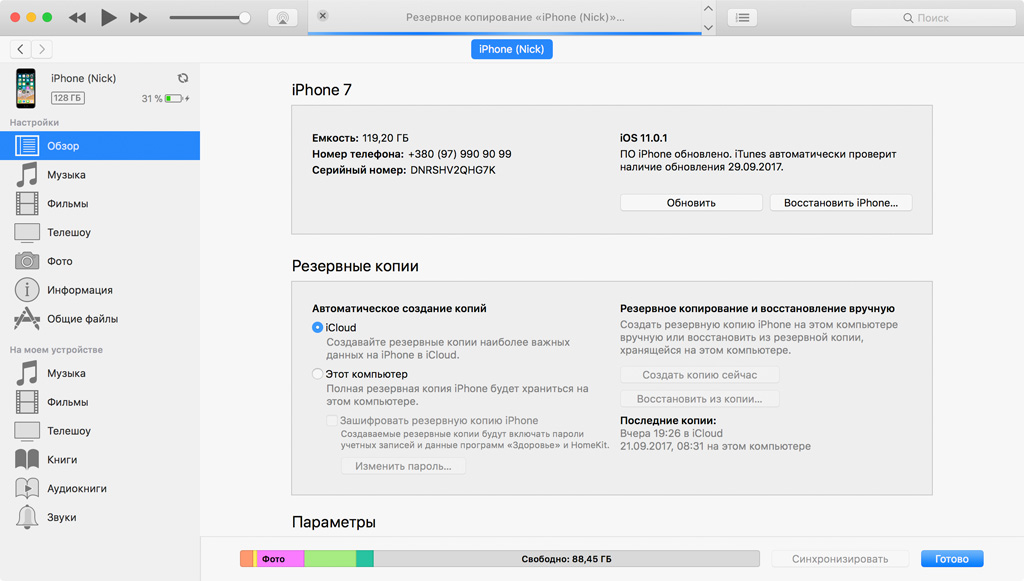 Проверьте на статус работы веб сервисов компании Apple и, если служба iOS Device Activation будет недоступна, то решением в таком случае может стать терпение и попытка активации чуть позже.
Проверьте на статус работы веб сервисов компании Apple и, если служба iOS Device Activation будет недоступна, то решением в таком случае может стать терпение и попытка активации чуть позже.
Аппаратные проблемы с iPhone
Сбой активации может происходить из-за наличия аппаратных проблем с iPhone. Так, например, если на телефоне имеются проблемы с определением SIM-карты (постоянный поиск сети, в независимости от того, вставлена SIM-карта или нет ), айфон активироваться не будет. Решение проблемы, если телефон не активируется, в таких случаях можно определить после диагностики в сервисном центре.
Проблема активации iOS 11 на восстановленных телефонах
Чаще всего ошибка активации iPhone происходит у владельцев восстановленных телефонов. При этом, здесь речь идет не об официально восстановленых айфонах, которые выпускаются под контролем Apple, а о китайских кустарно собранных устройствах. Как правило, такие телефоны внутри напоминают собой «чудовище Франкенштейна», собранное из разных деталей.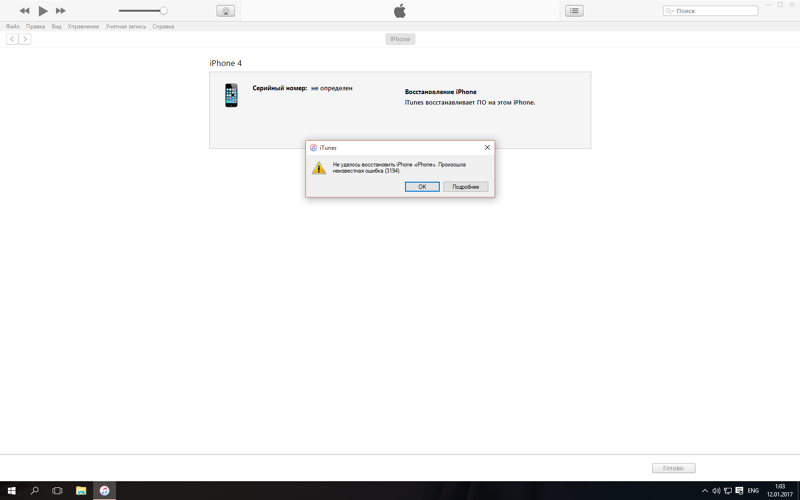 Очень часто, из оригинальных комплектующих на таких айфонах остается только процессорная плата и та может содержать замененные компоненты… Почему на таких телефонах чаще всего возникает проблема с ошибкой активации устройства?
Очень часто, из оригинальных комплектующих на таких айфонах остается только процессорная плата и та может содержать замененные компоненты… Почему на таких телефонах чаще всего возникает проблема с ошибкой активации устройства?
Проблема связана с тем, что в iOS 11 Apple изменила правила системы активации устройств. При активации происходит опрос комплектующих и сравнение технической информации (
Как обезопасить себя от появления проблемы?
Можно проверить серийный номер устройства на сайте Apple. Если при проверке будет написано «Этот серийный номер соответствует продукту, который был заменён» или при проверке будет отображаться информация о другом устройстве, которое не совпадает с Вашим по модели, цвету или объему памяти, Ваш iPhone может быть подвержен появлению ошибки активации. Если Вы являетесь владельцем восстановленного iPhone, крайне не рекомендуется стирать контент устройства или восстанавливать программное обеспечение на нем через iTunes.
Если Вы являетесь владельцем восстановленного iPhone, крайне не рекомендуется стирать контент устройства или восстанавливать программное обеспечение на нем через iTunes.
Можно ли починить восстановленный iPhone с ошибкой активации?
Решение есть. Заключается оно в работе с микросхемой памяти и внесении изменений в её прошивку. Выполнить такую операцию можно только руками опытного мастера в условиях сервисного центра с наличием хорошего специализированного оборудования. Выполнить такой ремонт можно в нашем сервис-центре. Информация о стоимости и ориентировочном времени исполнения работ представлена в таблице ниже.
Однако, решение не универсально и подойдет не для каждого случая. Так как в большинстве своем с данной проблемой сталкиваются владельцы восстановленных iPhone определить точно, сможем ли мы помочь Вам, можно только после осмотра и диагностики в сервисном центре. Будем ждать Вас в гости и будем рады помочь в решении проблем с Вашим iPhone!
Метки:
Активация iPhone — процесс несложный и сделан разработчиками из Apple интуитивно понятным, однако, проблемы могут возникать и здесь.
Прямо сейчас на iOS 9.3 пытаются обновиться огромное количество пользователей со всего мира. Перед таким серьезным наплывом желающих установить новую прошивку не могут устоять даже сильные сервера Apple, поэтому у многих возникают ошибки при обновлении. Во избежании проявления каких-либо проблем настоятельно рекомендуется отложить обновление на как минимум на несколько часов. После того как сервера обновлений Apple начнут работать в штатном режиме вы сможете без происшествий установить на свой iPhone, iPad или iPod touch последнюю версию iOS.
Во время активации iPhone вы можете столкнуться с различными ошибками, список которых перечислен ниже:
- «Ваш iPhone не удалось активировать, так как сервер активации временно недоступен»
- «iPhone не распознан и не может быть активирован для обслуживания»
- «SIM-карта в данном iPhone не поддерживается»
- «iTunes не может проверить устройство»
Если на экране вашего iPhone отображается одно из этих сообщений, попробуйте воспользоваться нашими советами — один из них точно поможет вам справиться с проблемной ситуацией.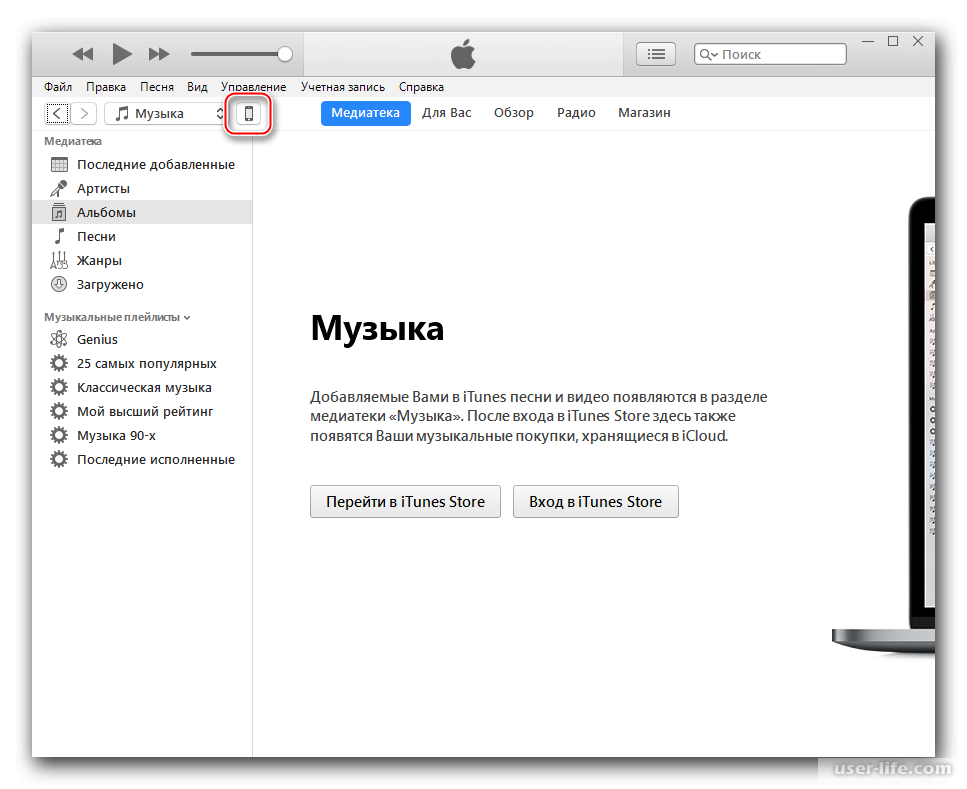
Вставьте SIM-карту
Новоиспеченные владельцы iPhone зачастую так торопятся познакомиться со своим устройством, что совсем забывают о необходимости установки SIM-карты . Смартфон в этом случае перезагружать необязательно — процесс активации продолжится сразу же после установки «симки».
Если же SIM-карты вставлена, то необходимо убедиться в ее работоспособности. Попробуйте воспользоваться другой SIM-картой и повторить попытку активации.
Используйте другое Wi-Fi-подключение
Wi-Fi-соединение, блокирующее подключение смартфона к серверам Apple, может являться одной из причин по которой вы не можете активировать iPhone. Воспользуйтесь другим беспроводным подключением и повторите попытку.
Попробуйте активировать iPhone через iTunes
Подключите iPhone к компьютеру, откройте последнюю версию iTunes и попробуйте активировать смартфон. К этому способу лучше всего прибегать, если возможности подключиться к другой Wi-Fi-сети у вас нет.
Перезагрузите iPhone
Проблемы с активацией iPhone могут быть решены после банальной перезагрузки смартфона. Выполните перезагрузку устройства и попробуйте активировать его снова.
Выполните перезагрузку устройства и попробуйте активировать его снова.
Восстановите iPhone через iTunes
В большинстве случаев, первые четыре совета позволяют решить проблему с активацией iPhone, однако, если ничего не помогло, пора подключать «тяжелую артиллерию». Восстановление iPhone делается следующим образом: зажав и удерживая кнопку Домой подключите смартфон к компьютеру. Устройство будет распознано программой iTunes в режиме восстановления, после чего вам необходимо будет нажать кнопку «Восстановить».
Пугающий пользователей экран, на котором засветилась надпись activation error, может появится по ряду причин. Вне зависимости от того, что именно привело к «поломке», пользователю стоит знать, что дальнейший сценарий потребует, если не ремонта в сервисе, то точно отката системы и ряда других манипуляций. К сожалению, чем более «убита» модель смартфона, тем меньше шансы на то, что сбой активации «Айфона» удастся исправить. Важно не только провести внешний осмотр телефона, но также и восстановить картину, предшествующую поломке.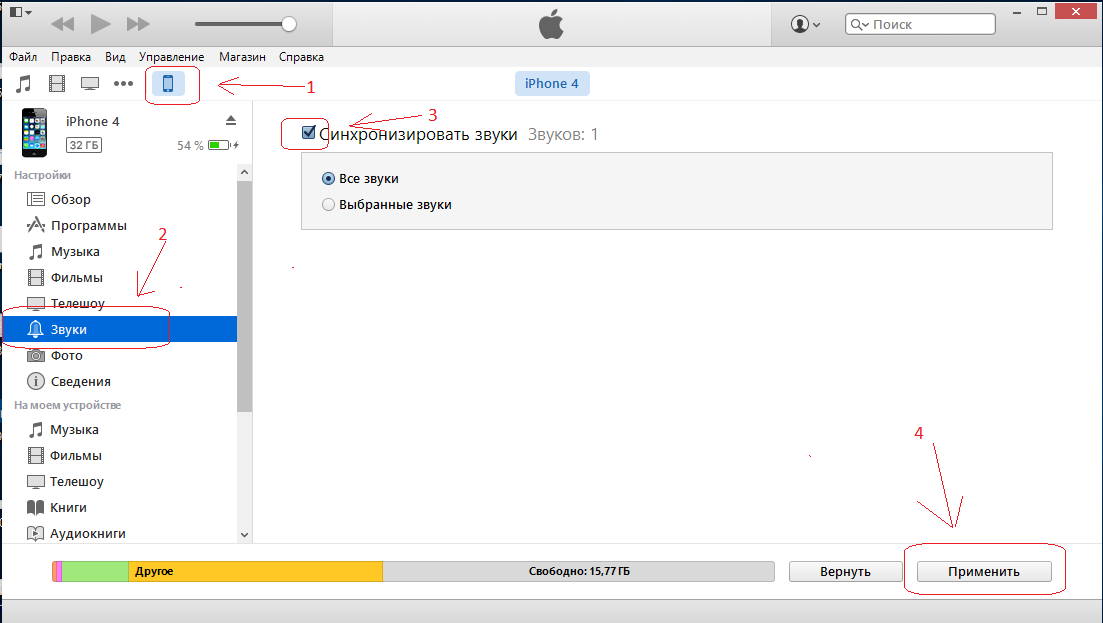
Зачем нужна активация
Прежде чем задуматься над вопросом, что делать при сбое активации «Айфона», некоторые рассерженные пользователи упрекнут в несовершенстве работы устройства разработчиков из Apple Inc. Многие приверженцы «яблока» не раз всерьез критиковали процедуру активации, как неэффективную и проблемную.
На самом деле процесс активации смартфона помогает индивидуализировать его и специфицировать под нужды владельца. Пропускать такой процесс не рекомендуется, поскольку в дальнейшем это может привести к утрате данных или к нарушению процесса синхронизации. Поэтому корпорация настоятельно рекомендует пользователям проходить процесс активации каждый раз, как того требует устройство.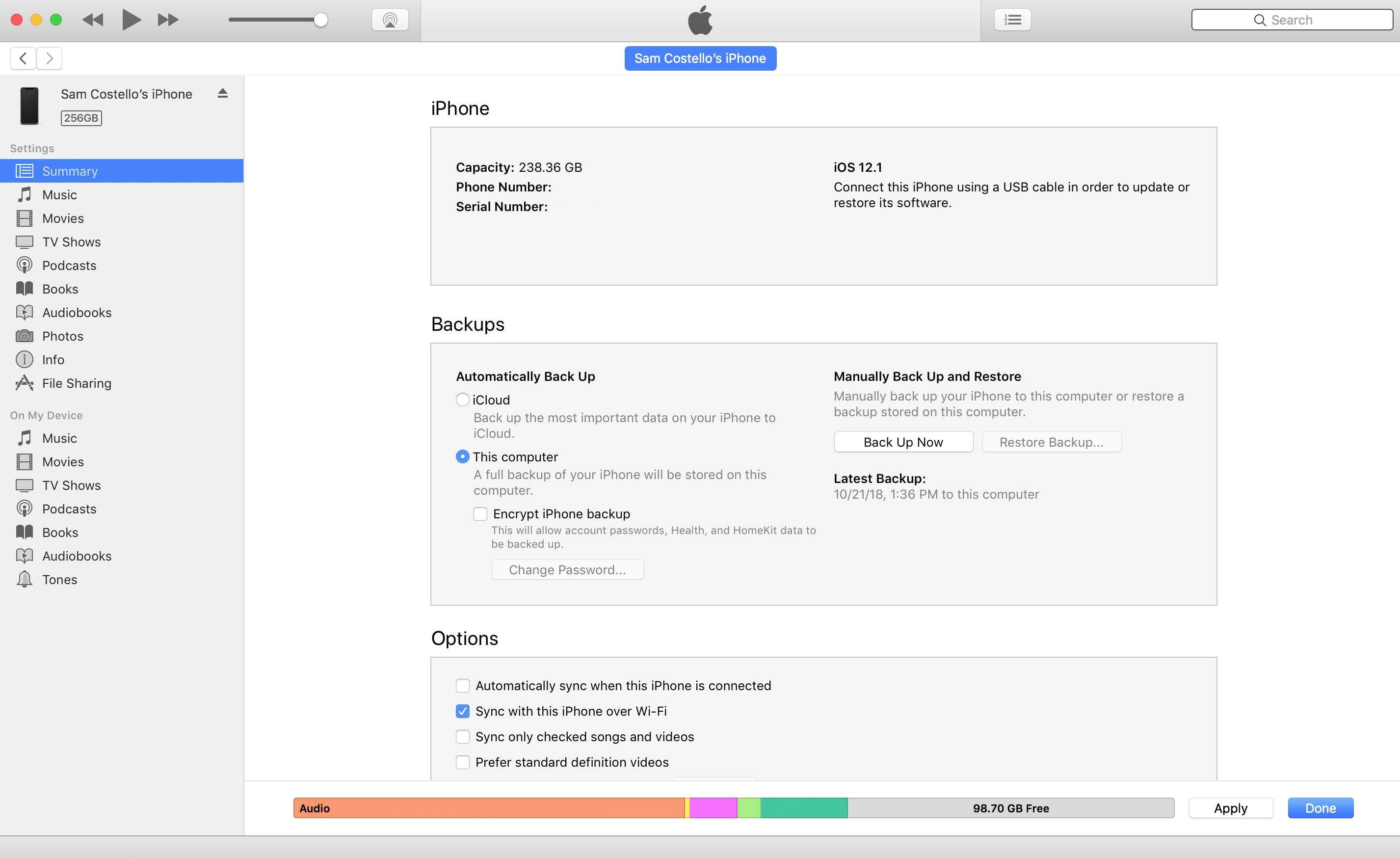
В чем причина сбоя
Наиболее распространенными являются две конкретные проблемы сбоя активации «Айфона». Первая — это аппаратная часть, как непосредственно устройства, так и серверов Apple.
Если пользователя просят подождать с процессом активации до определенного условного периода, то вполне возможно, что дело именно в аппаратной части. Так произошло при обновлении iOS 9.3, когда сервера компании вышли из строя по причине одновременного запуска процесса загрузки с нескольких миллионов устройств. Решить такую проблему можно банальной перезагрузкой в наименее пиковые периоды. Хочется добавить, что техническая поддержка Apple оперативно устраняет проблемы с загруженностью платформы.
Сбой в работе модема
Если проблема носит аппаратный характер, но сервера Apple в порядке, значит, дело в устройстве. Если «Айфон» пишет о сбое операции, но другое устройство обновляется без проблем, то дело, скорее всего, в обработке данных конкретного устройства. Проверить это довольно просто, достаточно выбрать пункт с обведенной в кружочек буквой «i», после чего станет понятно, способно ли устройство принимать данные.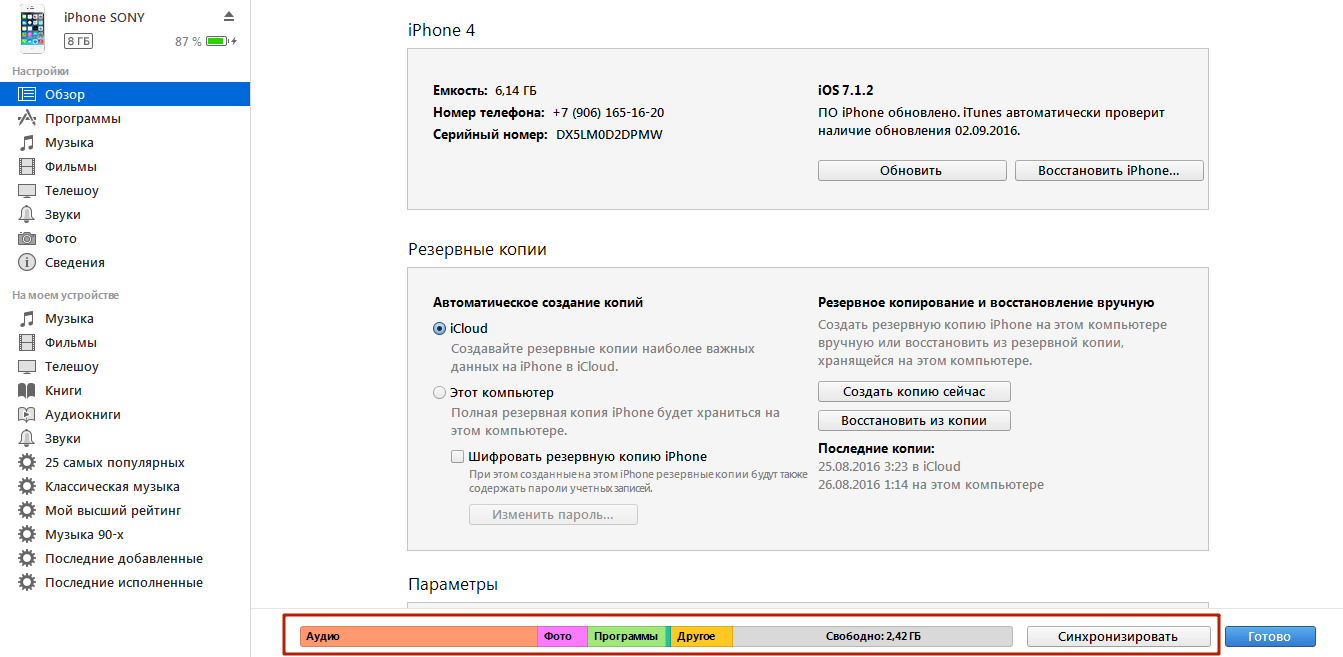 Этот пункт также показывает устройства. Если такого нет, то дело практически на 100% в модеме смартфона.
Этот пункт также показывает устройства. Если такого нет, то дело практически на 100% в модеме смартфона.
Как это исправить
Аппаратный сбой в активации «Айфона» могут устранить либо в лицензионном сервисном центре за довольно ощутимую сумму, либо кустарными технологиями.
К последним относятся распространенные частные сервисы, однако даже в такой организации мастер возьмется за починку телефона с огромной неохотой. Чем дороже обошлось устройство, тем целесообразнее передать его в сервисный центр, а не пытаться решить проблему самостоятельно.
Также причиной сбоя активации «Айфона» может быть короткое замыкание в контактах платы, где находится модем. В отдельных случаях может помочь резкая смена температур, когда смартфон резко охлаждают или наоборот нагревают. Однако проводить такие манипуляции стоит на свой страх и риск.
Программный сбой
В случае программного сбоя речь идет об установке подозрительного ПО или же оболочки в целом. Спасти смартфон целиком, а также фрагменты системы и пользовательских данных в таком случае можно только путем отката всех изменений в гаджете до предыдущей версии.
Поэтому рекомендуется выполнять эти функции не только по требованию ПО, но и самостоятельно. Откат системы могут выполнить и в обычном сервисе, после чего высоки шансы на реанимацию устройства. В противном случае гаджет также придется отдать в официальный сервис, в котором систему попросту снесут и поставят заново, что также будет стоит недешево. Более того, владельцу придется попрощаться со своими файлами.
Несколько других причин сбоя активации «Айфона»
Непосредственно сама процедура активации «Айфона» может быть прекращена по ряду других причин, независящих от программного обеспечения. Прежде чем идти в сервисный центр, стоит предварительно провести несколько простых манипуляций с устройством: проверить наличие SIM-карты в гнезде, переставить ее, после чего попробовать активировать устройство по новой. Также рекомендуется сменить интернет-канал. Вполне возможно, что очередное обновление устройства слишком «тяжелое» или же канал передачи пакетов данных занят другим гаджетом. Еще один вариант — это активация устройства через iTunes. Если и это не помогло, то сервис предложит провести восстановление данных, после чего устройство автоматически вернется к предыдущему состоянию.
Еще один вариант — это активация устройства через iTunes. Если и это не помогло, то сервис предложит провести восстановление данных, после чего устройство автоматически вернется к предыдущему состоянию.
Если устройство не зарегистрировано
Сбой активации «Айфона» в сети при исправной работе гаджета и серверов Apple может быть продиктован также тем, что на смартфоне была установлена бета-версия прошивки. В таком случае при релизе уже полной версии с исправлениями определенное число устройств может «выпасть» из регистра. В таком случае исправить сбой активации «Айфона» можно путем перехода на сайт разработчиков, где гаджет придется внести в базу данных ручным способов путем ввода информации. Если же это не помогло, то необходимо обратиться в официальный сервисный центр, после чего устройство будет исправно. Если «Айфон» пишет сбой активации, то это всегда повод обратиться в сервисный центр.
Порой трудно сказать наверняка, почему произошел сбой активации «Айфона».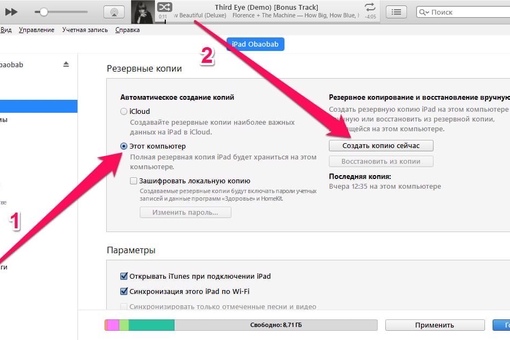
Привет! Неважно, что вы сделали для того, чтобы получить ошибку сбоя активации. Сбросили контент и настройки, прошились, выполнили обновление, восстановились – любое из этих действий приводит к тому, что аппарат необходимо активировать заново. Да-да-да, придется снова проходить точно такую же процедуру, что и при первом включении гаджета. И вот здесь нас может поджидать одна очень большая и крупная засада.
iPhone или iPad запросто способен предупредить о том, что активация невозможна, потому что: «Ваш iPhone не удалось активировать, так как сервер активации временно недоступен.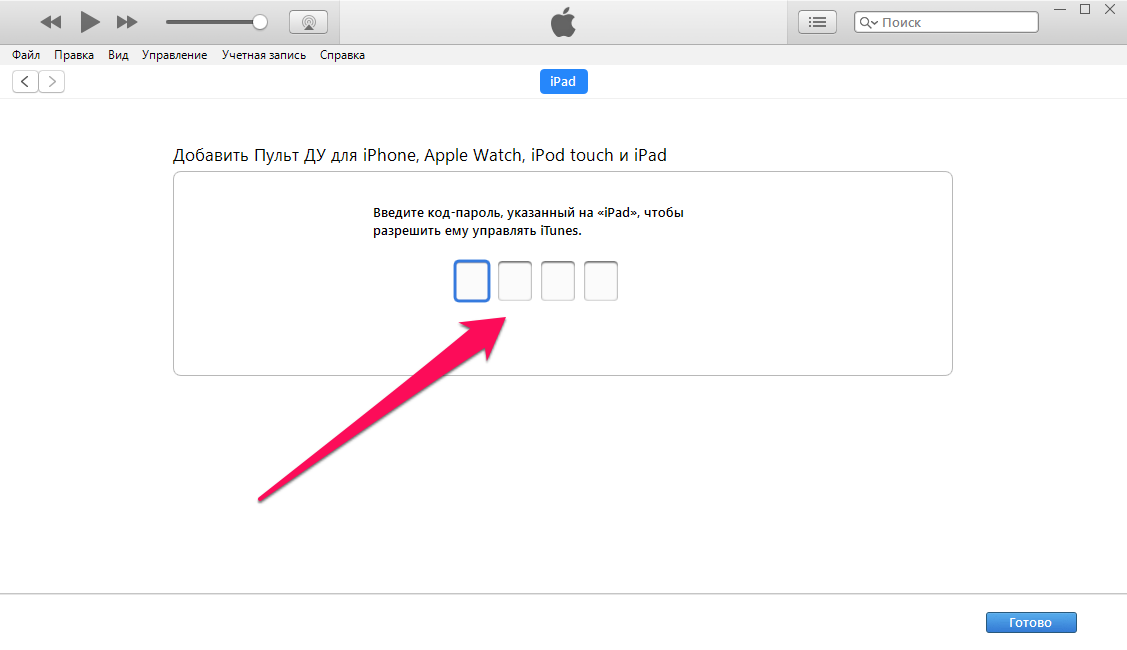 Попытайтесь подключить iPhone к iTunes для активации или повторите попытку через несколько минут. Если проблема не устраняется, обратитесь в службу поддержки Apple: apple.com/ru/support».
Попытайтесь подключить iPhone к iTunes для активации или повторите попытку через несколько минут. Если проблема не устраняется, обратитесь в службу поддержки Apple: apple.com/ru/support».
Казалось бы, все очень логично. Сервер недоступен, у Apple проблемы, ждем пока пройдет сбой и ругаемся на компанию. Однако, не все так однозначно.
И вообще, если Вы столкнулись с таким вот сообщением, то у меня для Вас будет две новости, хорошая и плохая. И начнем мы наверное с плохой…
Сбой активации iPhone – все очень плохо
Почему в заголовке написано что все очень плохо? Потому что, вполне возможно «умер» модем в устройстве. Косвенно это можно подтвердить тем, что подключая гаджет к компьютеру и iTunes, абсолютно ничего не происходит – никакой активации или чего-то, хотя бы отдаленно похожего на нее.
Есть еще один способ проверить эту страшную догадку, на экране приветствия нажимаем на значок «буква i в кружочке».
После нажатия, на нормальном и рабочем iPhone, должен появиться серийный номер устройства. Если IMEI не появляется, а написаны только нормативы и т.д. то у меня плохие новости, модем в Вашем айфоне или айпаде приказал долго жить. Естественно, с подобной неисправностью, активация устройства невозможна. Что делать?
Если IMEI не появляется, а написаны только нормативы и т.д. то у меня плохие новости, модем в Вашем айфоне или айпаде приказал долго жить. Естественно, с подобной неисправностью, активация устройства невозможна. Что делать?
- Обратиться в сервис, цена ремонта не очень большая (относительно стоимости устройства), но берутся за подобный ремонт единицы и гарантий никто не дает.
- Можно попробовать положить в морозилку (на свой страх и риск!), есть вероятность что контакты встанут «как надо» хотя бы на время, и получиться его активировать.
- Прогреть феном (тоже на свой страх и риск!) – эффект аналогичен заморозке (может проявиться, а может и нет).
Надо понимать, что последние два пункта, это конечно лютый «колхоз» и выполнять их следует очень осторожно. Но некоторым помогает. Кстати, обновлять прошивку на таких гаджетах бесполезно, во время этой операции получите ошибку.
Все что описано выше не Ваш случай? IMEI отображается и модем в норме? Переходим к следующему пункту!
iPhone на iOS 11 и iOS 12 не активируется после сброса настроек
Этот текст является обновлением статьи после выхода прошивки iOS 11.
Данную ситуацию мы уже успели обсудить в комментариях, но для тех кому лень читать, вот краткая выдержка из всего этого.
Суть проблемы:
С момента выхода iOS 11 компания Apple изменила свою политику в отношении неофициального ремонта iPhone. Если в устройстве были установлены неоригинальные комплектующие, то после процедуры сброса настроек и контента можно получить «кирпич» – активировать телефон будет невозможно.
Кто в зоне риска? Устройства (работающие под управлением iOS 11 и iOS 12), которые:
- Когда-либо подвергались ремонту (с заменой запчастей – , модема, модуля Wi-Fi и Bluetooth) в неавторизованных сервисных центрах.
- Являются так называемыми «кустарно восстановленными» iPhone (смартфоны собранные непонятно кем и где) – недобросовестные продавцы очень часто продают их под видом новых.
Что происходит?
На этапе включения (после сброса настроек и контента или восстановления прошивки) iPhone отправляет данные об установленных внутри него комплектующих на сервера Apple.
Если эта информация не совпадает с базой «яблочной» компании, то активация устройства блокируется.
Так, и что же совсем этим теперь делать?
- Если есть гарантия – воспользуйтесь ей.
- Некоторые неофициальные сервисные центры могут попытаться решить эту проблему при помощи специального оборудования. Но, как правило, никаких гарантий никто не дает – даже если сбой активации получится «обойти» сейчас, то в будущем все может повториться.
Вот такая вот грустная история. Впрочем, совсем не обязательно, что ошибка происходит именно из-за этого…
iPhone не удалось активировать – виноват сервер или…
На самом деле, сбой может происходить по разным причинам. И правильным решением будет проверить все по порядку, поехали!
- Проверьте, вставлена ли сим-карта и рабочая ли она? Совет конечно очень очевидный, но все бывает.
- Еще разок убедитесь в том, что доступ к интернету есть.
- Недоступны сервера Apple – в данный момент? Такое часто случается в дни выхода новых версий iOS.
 Множество людей по всему миру пытаются максимально быстро получить новую прошивку и сервера просто-напросто не выдерживают такого наплыва желающих. В таком случае, нужно просто подождать…
Множество людей по всему миру пытаются максимально быстро получить новую прошивку и сервера просто-напросто не выдерживают такого наплыва желающих. В таком случае, нужно просто подождать… - Используйте другое подключение к интернету. Некоторые Wi-Fi сети могут быть настроены так, что блокируют доступ к серверам Apple.
- Используйте iTunes для активации (обязательно !)
- Сделайте жесткую перезагрузку iPhone или iPad. Зажмите кнопки Home и Power – не отпускайте их до тех пор, пока iPhone не отключиться.
Кстати, причиной Activation Error может стать и то, что на iPhone была установлена бета-версия прошивки, а устройство не было зарегистрировано в программе разработчиков. В этом случае, текст ошибки будет такой:
This device is not registered as part of the iPhone Developer Program…
В данном случае, необходимо перейти на портал разработчиков Apple (developer.apple.com) и зарегистрировать гаджет.
Как видите, причиной того что iPhone при активации дает сбой, могут быть самые разные ситуации.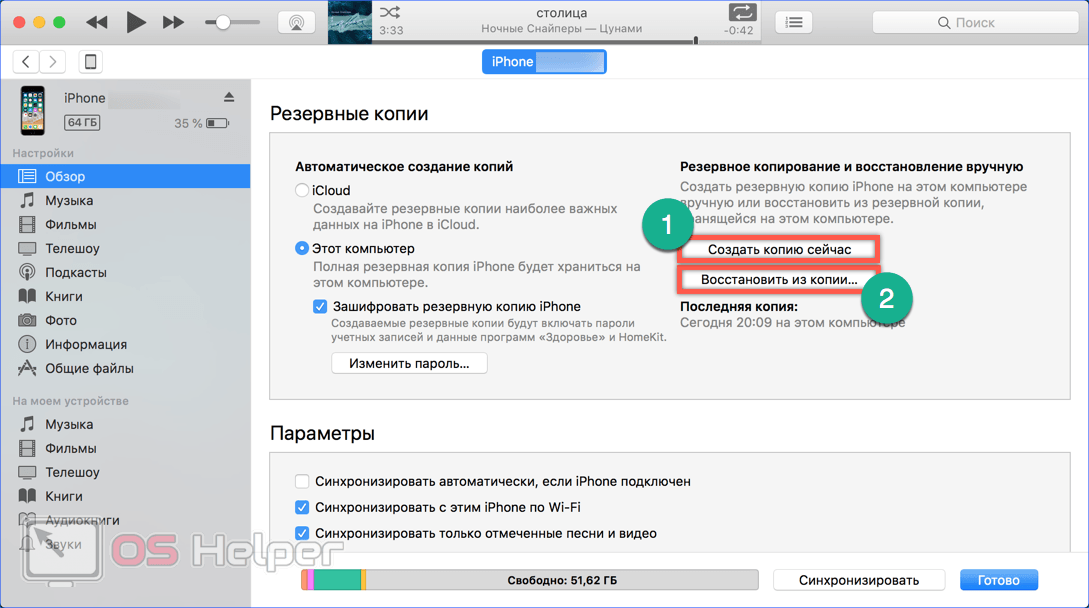
От банальных – отсутствие интернета, до очень сложных – поломки модема и новоиспеченного «синдрома iOS 11». И если первые решаются достаточно просто (подождать, сменить сим-карту и т.д.), то вторые («железные» проблемы) исправляются только при участии грамотного специалиста сервисного центра. Но я искренне надеюсь, что это не Ваш случай.
P.S. Пишите вопросы в комментарии, а также вот вам секретная схема… Для успешной активации iPhone – нужно просто поставить «лайк» к этой статье. Тестируем!
После выхода iOS 11 и обновления политики безопасности, активировать перепрошитое устройство невозможно. Проблема может возникать и на iPhone, которые были сброшены до заводских настроек или отремонтированы не в официальном сервисном центре. Тогда после запуска устройства появляется сообщение — сбой активации iPhone 5s. Что делать, чтобы устранить ошибку, читайте далее.
Возможные причины сбоя активации
Если устройство не перепрошивалось и не ремонтировалось неофициальными сервисными центрами, то ошибка может появляться по следующим причинам:
- Проверьте, правильно ли установлена SIM-карта.
 Попробуйте использовать другую симку. Для активации устройства наличие SIM-карты — обязательно. Даже, если у вас не оформлен договор на оказание услуг связи.
Попробуйте использовать другую симку. Для активации устройства наличие SIM-карты — обязательно. Даже, если у вас не оформлен договор на оказание услуг связи. - Убедитесь, что устройство подключено к сети. Попробуйте перезагрузить смартфон, подключиться к другой точке Wi-Fi или использовать мобильный интернет.
- Убедитесь в доступности серверов Apple. Сделать это можно с помощью официального сервиса. Часто сбой активации происходит после выхода обновления для iOs и других масштабных изменений в политике конфиденциальности и безопасности данных.
- Если ошибка появляется при активации iPhone через iTunes, то убедитесь, что вы используете последнюю версию программы. Проверить наличие обновлений можно через меню «Настройки». При необходимости полностью удалите и загрузите последнюю версию дистрибутива с официального сайта.
- Произведите полную перезагрузку айфона. Для этого одновременно нажмите и удерживайте кнопки «Питание» и «Домой». Дождитесь отключения устройства и запустите его в штатном режиме.
 При необходимости перейдите в dfu mode (режим восстановления) и перепрошейте устройство.
При необходимости перейдите в dfu mode (режим восстановления) и перепрошейте устройство.
После этого айфон должен заработать. Если это не помогает, и вы уверены, что устройство не подвергалось ремонту в сторонних сервисах и не перепрошивалось, то попробуйте воспользоваться одним из описанных ниже способов.
Если сбой активации iPhone произошел после сброса iOS 11 на заводские настройки, то не пытайтесь решить проблему самостоятельно. Обратитесь за помощью в официальный сервисный центр или свяжитесь со службой поддержки по адресу http://apple.com/ru/support.
Откат до iOS 10.3.3
Проблема активации появилась после выхода iOS 11. Если сбой появляется после загрузки новой версии прошивки, то попробуйте сделать откат с iOS 11 на iOS 10.3.3. Порядок действий:
- Подключите устройство к компьютеру с помощью оригинального USB кабеля и запустите iTunes.
- Скачайте нужную версию iOS с другого сайта. Старайтесь использовать только проверенные ресурсы.
- Переключитесь в iTunes и кликните на значок в виде смартфона (в левом верхнем углу).
- Перейдите на вкладку обзор. В левой части окна нажмите на кнопку «Восстановить iPhone», при этом удерживайте нажатой кнопку Shift (для Windows) и Alt (для Mac) на клавиатуре.
- В появившемся окне выберите файл прошивки, который хотите установить на айфон. Если оно не появляется, то убедитесь, что на клавиатуре вы нажимаете нужную клавишу.
Подтвердите загрузку новой версии iOS и дождитесь окончания установки. В процессе смартфон может несколько раз включаться и выключаться. Как только прошивка будет загружена, на экране появится системное уведомление. Только после этого устройство можно отсоединить от компьютера.
Бета версия прошивки
Если вы используете бета-версию прошивки, то на экране может появиться сообщение с текстом: «ваш айфон не удалось активировать, так как не удается связаться с сервером или устройство не зарегистрировано в программе разработчиков Apple». В таком случае, необходимо выполнить следующие действия:
- С помощью другого смартфона или компьютера перейдите по адресу «developer.apple.com» и авторизуйтесь в учетной записи разработчика, используя Apple ID и пароль. После этого зарегистрируйте устройство в сети и перезагрузите айфон.
- Если бета тестирование завершилось (узнать информацию можно на официальном ресурсе), то необходимо перепрошить устройство с помощью iTunes (последняя версия iOS доступна на официальном сайте Apple).
- Если тестирование завершилось, переустановить iOS с помощью компьютера не получается, то «оживить» айфон можно через iCloud (способ актуален только, если на устройстве была включена служба «Find iPhone»). Для этого перейдите на сайт облачного хранилища, авторизуйтесь в учетной записи и удалите его из списка доступных. При этом все пользовательские данные будут уничтожены.
Описанные выше действия актуальны только в том случае, если вы используете бета-версию прошивки. Тогда на экране будет сообщение, что устройство не зарегистрировано в программе разработчика.
Если описанные выше способы не помогают, а при попытке обновиться через iTunes появляется системное уведомление с текстом: «iPhone не удалось активировать, так как не удалось получить с него информацию», то скорее всего серийный номер, IMEI, MAC-адрес или другие данные устройства не совпадают с официальной базой Apple. Тогда для устранения ошибки необходимо обратиться в официальный сервисный центр компании.
Как активировать iPhone без SIM-карты
Мы все знаем, что для активации iPhone требуется SIM-карта. Это может быть проблемой для многих людей, которые по какой-то причине хотят использовать свои старые устройства, например, для серфинга в Интернете или прослушивания музыки. В этой статье мы представили вам решения, которые вы искали. Мы покажем вам способ активировать iPhone без SIM-карты и получите все функциональные возможности вашего устройства.
См. Также: Как исправить отсутствие службы на iPhone — простой способ
Активируйте iPhone с помощью iTunes:Для этого метода вам понадобится разблокированный iPhone, компьютер (не важно, Windows это или Mac), а также последняя версия программного обеспечения iTunes (вы можете скачать его здесь).
Это считается самым полезным способом обойти активацию iPhone без SIM-карты. Одной из функций, которые предлагает iTunes, является предоставление такой услуги.
Первым шагом является подключение iPhone к ПК через USB или кабель молнии, предлагаемый Apple. Как только iPhone будет подключен, iTunes покажет сообщения, которые помогут вам выполнить действия, необходимые для активации вашего устройства.
Как только ваш iPhone будет обнаружен iTunes, выберите опцию «Установить как новый iPhone» и выберите «продолжить». Появится окно с сообщением «Синхронизировать с iTunes». Вам нужно нажать «Начало работы», а затем кнопку «Синхронизировать». Удерживайте до конца процесса и в тот момент, когда синхронизация будет завершена, выньте iPhone из компьютера и заполните оставшиеся на устройстве. Ваш iPhone должен быть активирован, и вы сможете подключиться к Wi-Fi и использовать свой iPhone.
Если iTunes сообщает вам, что вам необходимо установить SIM-карту для активации вашего iPhone, возможно, причина в том, что ваш iPhone заблокирован. Если это так, этот метод не будет работать для вас.
Активируйте iPhone с помощью X-SIM или R-SIM:Помимо iTunes есть еще один вариант. Другой вариант — использовать R-SIM или X-SIM. Этот тип SIM-карты будет делать то же, что и обычная SIM-карта с iPhone. Давайте посмотрим, как работает этот метод.
Как только этот X или R-sim будет установлен в iPhone, телефон предложит группу сетевых операторов. После этого вам нужно выбрать вашего оператора из списка, чтобы пройти процесс активации. Если нужная сеть не отображается в списке, вы должны выбрать опцию «input imsi». Код imsi состоит из 7 цифр и относится к конкретной сотовой сети, с помощью которой вы можете найти любой код imsi в Интернете. Итак, попробуйте предоставить правильный imsi на ваш телефон.
Когда вы ввели правильный код imsi, выберите категорию вашего iPhone из предложенных моделей. Как только этот шаг сделан, выберите подходящий процесс разблокировки и следуйте инструкциям до конца. Когда появится подтверждающее сообщение, просто нажмите «Принять», и ваш iPhone мгновенно перезагрузится, чтобы зарегистрировать сделанные вами изменения. Ваш iPhone должен быть активирован.
Побег из тюрьмы:
Если упомянутые выше методы не сработали для вас, у вас есть возможность сделать джейлбрейк вашего iPhone. Взлом джейлбрейка вашего iPhone означает, что вы уничтожили все ограничения и ограничения, созданные Apple, поэтому вы сможете активировать свой iPhone без SIM-карты.
Как активировать iPhone?
iPhone является одним из самых желаемых смартфонов современности. Правда, далеко не все его могут позволить себе, так как стоимость устройства, мягко говоря, не самая маленькая. Тем не менее, продажи смартфона растут год от года даже в России, где за обладание девайсом нужно заплатить порядка одной тысячи долларов.
После покупки iPhone пользователя, прежде не сталкивающегося с продукцией Apple, может ждать очень интересный сюрприз — устройство необходимо активировать, так как без этой процедуры вы фактически получаете «кирпич». При этом на экране смартфона можно увидеть значок программы iTunes и USB-провод. Операция по активации нехитрая, однако некоторые нерадивые продавцы имеют наглость требовать за нее дополнительную плату. Что бы сэкономить ваши деньги, я расскажу вам о том, как правильно активировать девайс. Кстати, делать это придется только один единственный раз, впоследствии необходимость в данной процедуре отпадает.
Инструкция
- Вам понадобится компьютер с установленной операционной системой Windows или Mac, а также специальное программное обеспечение под названием iTunes от Apple. Это целый «комбайн», который позволяет не только загружать мелодии в ваше устройство, но и покупать игры, устанавливать их, синхронизировать данные и т.д. Установка iTunes на ПК — условие для активации гаджета обязательное.
- После того, как вы установите ПО, необходимо будет подключить устройство к ПК с помощью фирменного коннектора, идущего в комплекте. Зарядите смартфон, если он разряжен. Программа iTunes будет автоматически запущена, а если этого не произошло, запустите ее самостоятельно.
- Вставьте сим-карту, хотя, как показывает практика, это не обязательное условие для всех устройств.
- После этого начнется автоматическая активация — iTunes отправит данные о девайсе на сервер Apple. После того, как процедура будет закончена, на экране смартфона вы увидите сообщение «Добро пожаловать в телефон», которое подтверждает успешную активацию вашего iPhone.
В тех случаях, когда телефон был куплен за пределами России и предназначается для работы в других странах, в том числе «заточен» под использование у определенного оператора, активировать его будет достаточно трудно. Для этого обычно требуется сим-карта того оператора, для которого изначально предназначен телефон. Но даже в том случае, если активация будет выполнена тем или иным способом, это вовсе не означает, что устройство будет работать с сим-картами наших сотовых операторов.
Если после активации телефон не видит сеть, то дело наверняка не в его работоспособности, а в том, что устройство банально залочено. Для разлочки используется программный способ. О нем я расскажу как-нибудь в другой раз.
P.S. Инструкция подходит для любых моделей iPhone, включая 5 и 5s.
КАК АКТИВИРОВАТЬ IPHONE X, XS, XS MAX И XR — НАПРАВЛЯЮЩИЕ
Направляющие 2021
Прежде чем вы начнете использовать iPhone, самое важное или метод, который вы должны сделать, — это активация. Для некоторых пользователей этот процесс будет работать гладко и без каких-либо проблем,
Содержание:
Прежде чем вы начнете использовать iPhone, самое важное или метод, который вы должны сделать, — это активация. Для некоторых пользователей этот процесс будет работать гладко и без каких-либо проблем, но иногда вы можете столкнуться с некоторыми ошибками при активации. В этой статье мы покажем вам, как активировать ваш iPhone плавно и безопасно, чтобы вы могли начать использовать свой iPhone для звонков, а также мы покажем вам, что делать, если у вас возникнут проблемы с активацией. Эти методы работают на iPhone XS, XS Max, XR и всех других iPhone под управлением iOS 12.
Способ №1. Использование сотовой / мобильной связи или Wi-Fi.
- Вставьте SIM-карту в свой iPhone. Если вы приобрели новый телефон или использовали его, вероятно, вам следует вставить SIM-карту.
- Включите ваше устройство. Нажмите и удерживайте кнопку блокировки iPhone, пока на экране не появится логотип Apple.
- Настройка вашего iPhone. Начните с выбора языка и региона.
- Выберите вариант подключения. Вы можете подключить свое устройство к Wi-Fi или использовать сотовые данные для активации iPhone. Если вы нажмете на Wi-Fi, вы должны выбрать соединение и ввести пароль. Что касается сотовых данных, вы должны знать, что если вы не включили сотовые данные в свой тарифный план, с вас будет взиматься ежемесячный счет за их использование.
- Подождите, пока ваш iPhone активируется. Как только ваше устройство подключится к Интернету, ваш iPhone попытается активировать себя. Этот процесс может длиться несколько минут до завершения активации. Перед началом процесса активации вас могут попросить ввести свой Apple ID и пароль.
- Завершите настройку вашего iPhone. Вам будет предложено выбрать резервную копию, из которой следует восстановить ваш iPhone, или вы можете настроить его как новый iPhone, затем введите свой Apple ID и установите желаемые настройки. Ваш iPhone будет настроен и успешно активирован, когда вы дойдете до экрана блокировки.
Способ №2. Используя iTunes.
- Откройте iTunes. Проверьте, установлена ли у вас последняя версия программного обеспечения. В верхнем меню откройте вкладку «Справка», нажмите «Проверить наличие обновлений» и подождите, пока программное обеспечение их найдет. Если появится окно, нажмите «Загрузить iTunes».
- Включите свой iPhone и начните устанавливать Вам будет предложено выбрать язык и регион.
- Выберите «Подключиться к iTunes». Эта опция будет отображаться под доступными Wi-Fi сетями.
- Подключите свой iPhone к ПК или Mac. Для этого следует использовать кабель. Когда ваш iPhone подключен, iTunes запустится автоматически.
- Выберите «Восстановить из этой резервной копии» или «Настроить как новый iPhone». Выберите один вариант, это не повлияет на процесс активации.
- Щелкните «Начать работу», а затем «Синхронизировать». Это синхронизирует ваш iPhone с медиатекой iTunes и активирует ваш iPhone.
- Завершите настройку вашего iPhone. Вам будет предложено выбрать резервную копию, из которой следует восстановить ваш iPhone, или вы можете настроить его как новый iPhone, затем введите свой Apple ID и установите желаемые настройки. Ваш iPhone будет настроен и успешно активирован, когда вы дойдете до экрана блокировки.
Способ №3. Исправление проблем.
- Блокировка активации. Если вы купили подержанный iPhone, вы можете столкнуться с экраном входа в систему Apple ID, прежде чем ваш iPhone сможет активироваться. Это означает, что ваш iPhone активирован. Эта функция предназначена для предотвращения активации потерянных или украденных iPhone. Необходимо связаться с предыдущим владельцем этого iPhone и попросить его удалить телефон из своей учетной записи Apple или войти в систему на телефоне. Это единственный способ сделать это.
- Неверная SIM-карта. Если вы столкнулись с этим, вам следует перезагрузить iPhone. Это может сработать, а если нет, вы можете попробовать еще несколько вариантов.
— Включение и выключение режима полета.
— Убедитесь, что у вас установлена последняя версия iOS.
— Извлеките и снова вставьте SIM-карту.
— Убедитесь, что ваш iPhone разблокирован, а если нет, убедитесь, что вы используете SIM-карту правильного оператора связи.
- Не могу активировать iPhone. Если вы не можете активировать свой iPhone, вам следует восстановить предыдущую резервную копию с помощью iTunes. Чтобы восстановить его, вам следует попробовать следующие шаги:
— Подключите свое устройство к ПК или Mac и откройте iTunes.
— Выберите свой iPhone и нажмите «Восстановить iPhone».
— Подождите, пока процесс не завершится, а затем снова запустите процесс настройки.
— Если это не активирует ваш iPhone, обратитесь к оператору связи. У них есть ответы на такие проблемы, и они могут помочь вам решить их по телефону.
Как обойти активацию iPhone без SIM-карты?
Джастин СабринаОбновлено мая 30, 2020
[Заключение]: Хотите легко активировать iPhone, но у вас нет SIM-карты? В этой статье мы опубликовали три возможных метода работы, которые помогут вам обойти активацию iPhone 11, iPhone XS Max, iPhone 8, iPhone 7, iPhone 6s, iPhone 5s и iPad без SIM-карты.
Если вы только что приобрели новый iPhone или вам по какой-то причине необходимо сбросить настройки iPhone до заводских, вы не можете избежать входа на экран настроек iPhone, если вам нужно использовать устройство в обычном режиме. Вам необходимо вставить SIM-карту в свой iPhone, что является важным шагом в активации вашего iPhone. Однако некоторые проблемы всегда мешают нам двигаться дальше. Иногда нам не удается вставить действующую SIM-карту в iPhone, и вы не сможете настроить iPhone и получить доступ к нему. Ваш iPhone будет продолжать выводить сообщение об ошибке «SIM-карта не установлена», если вы откроете телефон без SIM-карты. Как активировать iPhone без SIM-карты?
Если вы планируете разблокировать активацию iPhone без SIM-карты, вы, скорее всего, просто захотите использовать ее в качестве развлекательного инструмента вместо телефонного звонка. Что вы должны сделать? Есть ли эффективный способ быстрого удаления экрана активации iPhone без необходимости вставлять SIM-карту? Читая эту статью, вы получаете несколько эффективных способов, которые стоит попробовать.
Часть 1: Использование функции экстренного вызова для активации iPhone
Функция экстренного вызова может быть полезна при активации айфонов без SIM-карты. Однако мы не рекомендуем использовать экстренный вызов для активации вашего iPhone. Если вы думаете, что это хорошо, вы можете сделать это:
Шаг 1. Когда на вашем iPhone появляется сообщение об ошибке «SIM-карта не установлена», нажмите кнопку «Домой», чтобы просмотреть варианты экстренного вызова.
Шаг 2. Наберите номер 112 или 999 и немедленно нажмите кнопку включения / выключения питания, чтобы отключить вызов при наборе номера.
Шаг 3. На экране появится всплывающее окно, нажмите «Отмена» и завершите вызов. Ваш iPhone должен быть активирован.
Уровень успеха этого метода не 100%. Мы рекомендуем закрыть все операции, как только кто-то ответит на звонок. Поскольку вы звоните по номеру экстренной помощи, это может привести к тому, что полиция проникнет в ваш дом. Пожалуйста, подумайте дважды, прежде чем реализовать это.
Часть 2: Используйте R-SIM / X-SIM для активации iPhone без SIM-карты
Чтобы активировать iPhone без SIM-карты, вы можете отдать приоритет использованию R-SIM или X SIM-карты. Следуйте инструкциям, как это сделать.
Шаг 1. Вставьте SIM-карту с R-SIM или X-SIM в телефон.
Шаг 2. Включите iPhone и выберите нужную сеть. Вам следует выбрать оператора из списка или ввести код IMSI, а затем подтвердить свой выбор.
Шаг 3. Перезагрузите ваш iPhone.
Шаг 4. После перезагрузки iPhone должен начать подключаться к выбранной сети, и на экране должно появиться сообщение о завершении активации.
Теперь вы можете настроить свой iPhone.
Часть 3: Используйте iTunes, чтобы обойти активацию iPhone без SIM-карты
Шаг 1. Запустите iTunes и подключите iPhone к компьютеру с помощью USB-кабеля.
Шаг 2. iTunes обнаружит ваш iPhone. Если он привязан к сети, появится сообщение «SIM-карта не обнаружена». Если вы не привязаны к определенной сети, вы получите всплывающее сообщение «Установить как новый iPhone или восстановить из резервной копии».
Шаг 3 Выберите «Установить как новый iPhone» и нажмите «Продолжить».
Шаг 4. После этого вы увидите опцию «Синхронизировать с iTunes». На этом экране нажмите «Начать», а затем выберите «Синхронизировать».
После того, как вы все сделаете, вы можете отключить свой iPhone от компьютера, и вы увидите, что iPhone активирован.
Часть 4: Как получить полный доступ к iPhone без пароля Apple ID
Как я могу удалить Apple ID без пароля? Вы можете получить доступ ко всему содержимому вашего телефона, используя правильный Apple ID. Но иногда дела идут плохо. Если вы покупаете подержанный iPhone или iPad на платформе, вы не можете завершить процесс установки, потому что на экране всегда появляется всплывающее окно с просьбой ввести свой предыдущий идентификатор Apple ID и пароль, но вы не знаете. Или у вас есть iPhone, которым вы не пользовались долгое время, и теперь вы забыли свой пароль Apple ID, который временно отключит ваш Apple ID. В результате, если ваш Apple ID каким-либо образом заблокирован, это может стать серьезным, если вы не можете использовать все функции телефона.
Если вы приобрели использованный iPhone и владелец по какой-то причине не предоставил пароль Apple ID, или если вы навсегда забыли пароль Apple ID, чтобы не ухудшать ситуацию, мы предоставим руководство, которое поможет вам удалить Apple ID из iPhone 11 / 11 Pro / 11 Pro Max / Xs / Xs Max / XR / X / 8 / 8 Plus / 7 / 6S / 6, даже если вы не можете получить доступ к паролю.
UkeySoft Unlocker это профессионал iOS разблокировка программное обеспечение, которое позволяет вам полностью удалить Apple ID с iPhone без пароля, Кроме того, вы можете использовать его для обойти блокировку активации iCloud в 1 клик. Программное обеспечение полностью совместимо со всеми устройствами iOS, последней версией iOS 13 и всеми типами экрана блокировки (4-значный / 6-значный код доступа, Touch ID и Face ID). Некоторые из его функций включают следующее.
Как мгновенно удалить Apple ID с iPhone без пароля
Шаг 1. Запустить UkeySoft Unlocker
После установки запустите UkeySoft Unlocker на вашем компьютере. Вы увидите главный экран на скриншоте ниже. Программа в основном разделена на две основные функции: одна — «Разблокировать Apple ID», а другая — «Пароль разблокировки экрана». В этом случае выберите «Разблокировать Apple ID«, чтобы открыть процесс удаления Apple ID.
Шаг 2. Подключите iPhone к компьютеру
Затем подключите устройство, Apple ID которого вы хотите удалить, к компьютеру и доверяйте соединению. Нажмите на «Далее» продолжать.
Примечание. Как правило, программа работает на 100%, но если ваше устройство iPhone работает под управлением iOS 11.4 или выше или включена функция «Найти iPhone», вы увидите окно с надписью «Устройство не поддерживается«.
Шаг 3. Начните разблокировать Apple ID
Нажмите кнопку «Пуск«, чтобы начать процесс разблокировки. Программа может определить модель вашего устройства и подтвердить устройство перед выполнением каких-либо операций.
UkeySoft Unlocker начнет удалять Apple ID, если «Найти мой iPhone» отключен, а затем дождаться его завершения. Если включена функция «Найти мой iPhone», следуйте этой статье, чтобы узнать, как отключить функцию «Найти мой iPhone».
Когда Apple ID удален, вы можете использовать другой Apple ID для настройки вашего iPhone без каких-либо проблем. Таким образом, вы не столкнетесь с проблемой блокировки активации, поскольку Apple ID и пароль были окончательно удалены с iPhone.
Обойти активацию iPhone без SIM-карты
Горячие решения — ТАКЖЕ НА ПРОГРАММНОМ ОБЕСПЕЧЕНИИ UkeySoft
- Как ввести секретный пароль для разблокировки любого iPhone
Ищете секретный код доступа для разблокировки любого iPhone? Используя секретный код доступа для разблокировки iPhone и iPad, вам потребуется удаленная разблокировка iCloud. В этой статье вы узнаете, как разблокировать iPhone с помощью компьютера или без него.
- Как ввести пароль на сломанном экране iPhone
Экран iPhone сломан или не отвечает? Как ввести пароль на iPhone с разбитым экраном, чтобы получить к нему доступ? Эта статья научит вас полезному методу ввода пароля на сломанном экране iPhone, вы также можете узнать, как разблокировать сломанный экран iPhone и iPad.
- Как ввести пароль на iPhone с разбитым экраном
Не можете ввести пароль на iPhone с разбитым экраном? Попробуйте решения, упомянутые в статье, чтобы ввести пароль на iPhone с разбитым экраном, и вы также можете использовать инструмент разблокировки iPhone, чтобы разблокировать разбитый экран iPhone без пароля.
- Как удалить пароль с iPhone и iPad
Как удалить пароль с отключенного iPhone? Как разблокировать iPhone, если вы забыли пароль? В этой статье вы узнаете, как удалить пароль с заблокированного iPhone / iPad с помощью iTunes, iCloud или UkeySoft iPhone Unlocker.
Комментарии
подскажите: тебе нужно авторизоваться прежде чем вы сможете комментировать.
Еще нет аккаунта. Пожалуйста, нажмите здесь, чтобы зарегистрироваться.
Как активировать iPhone без iTunes [просто и бесплатно]
Последнее обновление 8 декабря 2020 г. Джек Робертсон
iPhone — это своего рода чудо, даже если старый iPhone 4, iPhone 5 или 6 все еще может нормально работать после многих лет использования. Но годы использования оказали на него слишком большое давление, данные и контент заняли этот старый iPhone. Он становится медленным, и вы пытаетесь возродить свой iPhone 4/5/6. Или вы покупаете подержанный iPhone и пытаетесь начать все сначала. Для достижения этих целей Вам нужно активировать свой iPhone. Эта статья научит вас как активировать свой айфон.
Активируйте свой iPhone без iTunesЕсли вы хотите активировать используемый iPhone, сначала нужно сбросить, Только после сброса ваш старый iPhone будет полностью стерта и может быть повторно активирована. Поэтому нам нужно в первую очередь сосредоточиться на том, как перезагрузить iPhone. Поскольку вы не хотите использовать iTunes, есть несколько способов сбросить настройки и активировать iPhone в зависимости от
Кроме того, вы можете столкнуться с некоторыми проблемами при активации устройства, вы также можете найти решения здесь.
Способ 1: активировать iPhone через настройкиШаг 1 Сброс вашего iPhone
Если у вас все еще есть код доступа к устройству, разблокируйте его. И перейти к:
Настройки> Общие> Сброс> Сбросить все содержимое и настройки.
После записи на Сбросить все содержимое и настройкипоявится всплывающее окно. Перечислены три варианта: вы можете стереть данные с устройства без или с резервной копией, или вы можете нажать на Отмена отменить.
- Нажмите Резервное копирование и стираниеВаши данные на этом iPhone будут загружены в iCloud, и вы сможете восстановить данные при активации iPhone.
- Стереть сейчасваш iPhone будет перезагружен без какой-либо резервной копии, поэтому, если вы активируете свой iPhone позже, вы сможете восстановить только из предыдущей резервной копии, если она есть.
Введите свой пароль, чтобы подтвердить сброс. Затем появится экран «Белое яблоко». Просто дождитесь завершения. Когда экран «Белое яблоко» исчезнет и iPhone полностью перевернут, сброс будет выполнен.
Шаг 2 Включите ваш iPhone и активируйте его
Включите его, чтобы настроить свой iPhone. Убедитесь, что ваше устройство подключено к WiFi или вставлено с SIM-картой.
Просто следуйте инструкциям на экране. Вы можете выбрать язык, время, настройки и данные на этом iPhone при его активации. Вы можете восстановить данные из iTunes или iCloud, или настроить как новый iPhone.
Ваша активация этого iPhone будет завершена, когда вы закончите все инструкции. Когда вы закончите настройку вашего iPhone, у вас может быть iPhone с совершенно новыми настройками и содержимым.
Способ 2: активировать iPhone через iCloudЕсли у вас есть Apple ID и пароль на этом iPhone, также Find My iPhone включен на этом iPhone, вы можете использовать iCloud для повторной активации вашего iPhone.
Шаг 1 Сброс вашего iPhone
Откройте браузер на вашем ПК или других телефонах, посетите ICloud / находка, Войдите с Apple ID и паролем.
Нажмите Все устройства, щелкните значок устройства, если вы хотите активировать iPhone 7, щелкните iPhone 7. Появится всплывающее окно.
Нажмите Стирать iPhone на 3 варианта ниже. Введите свой пароль для подтверждения.
Шаг 2 Активируйте свой iPhone
Включите свой iPhone и настройте его. Следуйте инструкциям на экране. Когда вы закончите настройку своего iPhone, у вас может быть «новый» iPhone.
Способ 3: активировать ваш iPhone через iPhone UnlockerРазблокировка iPhone от Aiseesoft является одним из лучших инструментов для стирания и разблокировки iPhone, не требует пароля или пароля так что не имеет значения, если вы ничего не можете вспомнить. С эффектом сброса Разблокировка iPhone от Aiseesoft, у вас определенно может быть доступ к повторной активации вашего iPhone без особых усилий. Если вы хотите активировать свой iPhone, просто загрузите его и нажмите несколько кнопок, и ваш iPhone можно будет повторно активировать как новый. Давай проверим это.
Шаг 1 Скачайте и запустите разблокировка iPhone на вашем ПК
Win Скачать Mac Скачать Win Скачать Mac Скачать
Шаг 2 Подключите iPhone к компьютеру с помощью USB-кабеля
Шаг 3 Выберите режим Wipe Passcode, чтобы стереть все содержимое и настройки
Три функции представлены, нажмите на Протрите пароль в интерфейсе нажмите Пуск, Вот, Протрите пароль позволяет вашему iPhone сделать сброс, что все данные, настройки и пароль будут полностью удалены. А два других — удаление Apple ID и сброс пароля ограничения, который нам сейчас не нужен.
Подтвердите информацию об этом устройстве, нажмите Пуск, затем загрузите прошивку для очистки вашего iPhone. Когда загрузка будет завершена, введите «0000», Чтобы перезагрузить ваш iPhone. Когда это будет сделано, вы можете активировать свой iPhone сейчас.
Шаг 4 Активируйте свой iPhone
Включите свой iPhone и следуйте инструкциям, вы можете активировать свой iPhone. Когда вы закончите активировать свой iPhone, вы сможете использовать его как новый.
Особые указания:
- Данные на этом iPhone будут стерты.
- Для тщательного и нормального сканирования на вашем компьютере должна быть установлена последняя версия iTunes.
- Система iOS на вашем iPhone будет обновлена до последней версии.
Пока вы активируете iPhone, могут возникнуть некоторые проблемы.
- «Нет сима» или «Недопустимый сим». Эта ситуация является результатом:
- В этот iPhone не вставлена SIM-карта.
- Эта SIM-карта не подходит для вашего iPhone из-за блокировки SIM-карты, вы можете связаться с вашим оператором для разблокировки.
- Ваше сотовое соединение нестабильно, попробуйте позже или перезагрузите iPhone.
- Лоток SIM-карты поврежден, так как он не может идентифицировать вашу SIM-карту.
- Блокировка активации
После сброса на вашем iPhone может появиться экран Блокировка активации, Это связано с тем, что ваш iPhone по-прежнему связан с предыдущим идентификатором Apple ID, «Найти мой iPhone» и «Блокировка активации» включены на этом iPhone, при сбросе устройства iOS будет отображаться экран «Блокировка активации».
Надеясь, что этот документ поможет вам активировать ваш iPhone, как новый. Приятного времяпровождения. Не стесняйтесь спрашивать нас, если у вас есть вопрос.
Как активировать деактивированный iPhone двумя способами ▷ ➡️ Creative Stop ▷ ➡️
Если вы хотите знать как активировать iPhone отключен Рекомендуется продолжить чтение этой статьи, в которой объясняются два способа сделать это.
Как активировать деактивированный iPhone?
У айфонов есть Операционная система Ios, который имеет процедуру безопасности, которая заключается в блокировке устройства при неправильном вводе кода разблокировки несколько раз, при этом вы можете быть уверены, что другой человек не может использовать это устройство из-за кражи или потери, чтобы обеспечить большую защиту личных данных пользователя.
Но в том случае, если один и тот же владелец ошибается, вводя пароль разблокировки несколько раз, устройство деактивируется, что создает проблему для совершения звонков или любых других действий на iPhone; Это может быть представлено в разных версиях, поэтому сомневаться в том, как активировать отключенный iPhone, — это нормально.
Эту процедуру можно выполнить двумя способами: один состоит из iTunes, а другой — без iTunes, что позволяет корректно активировать на устройстве; обычно вы можете использовать любое решение, чтобы понять как активировать iPhone 7 плюс отключен или любой из его доступных версий, таких как 4S или 6S.
Активировать iPhone без iTunes
Первый способ как активировать деактивированный iPhone без использовать iTunes Он использует Tenorshare 4uKey, который состоит из программы для быстрой разблокировки устройства; Он может быть настроен автоматически и гарантирует безопасность iPhone при его непрерывном использовании так же, как он может восстанавливать файлы, которые он хранит на устройстве, чтобы сделать покупку этого программного обеспечения, вы должны получить доступ к его веб-сайту.
Первый шаг, который необходимо выполнить, — это установить это программное обеспечение на ПК после завершения загрузки, оно должно работать на компьютере, а затем iPhone должен быть подключен с помощью USB-кабель. Когда оборудование обнаружит устройство, выберите вариант с надписью «Разблокировать код безопасности» и нажмите кнопку с надписью «Пуск».
Таким образом мы продолжаем процесс активации, необходимо загрузить файл iOS для установки на ПК, чтобы с помощью этого приложения можно было восстановить код доступа iPhone; Следует отметить, что эта загрузка должна соответствовать последней версии операционной системы на устройстве.
Вы должны дождаться завершения загрузки, чтобы выбрать параметр «Разблокировать сейчас», который сообщает программе, что она начнет процесс активации на iPhone. Как правило, эта операция может занять около 15 минут, это зависит от устройства, поскольку она стирает или удаляет настройки, установленные в приложениях, установленных на iPhone.
Также во время этого процесса данные в хранилище устройства стираются, поэтому необходимо иметь резервную копию в iCloud или какой-либо другой платформе, чтобы большинство файлов можно было восстановить до ее деактивации. устройства, когда этот процесс будет завершен, iPhone можно будет активировать без каких-либо неудобств, и вам просто нужно будет следовать инструкциям, отображаемым на экране, чтобы запустить систему.
Аналогичным образом этот процесс можно применить в IPad о ан IPOD Touch без iTunes, с помощью этого программного обеспечения в дополнение к как активировать деактивированный iPhone 6 Вы можете сразу удалить пароль, установленный на экране, а также соответствующий ему идентификатор, и это можно сделать с любой версией устройства.
Если вы нашли этот пост интересным, приглашаем вас прочитать нашу статью о Как пользоваться iPhoneПерейдите по вышеупомянутой ссылке, чтобы узнать об использовании этого превосходного устройства, произведенного, спроектированного и распространяемого компанией Apple, и оценить его замечательные качества.
Активировать с помощью iTunes
Otra forma как активировать iPhone 4 отключен Он использует iTunes из-за программного обеспечения мобильных телефонов Apple, так что пароль восстанавливается с завода; первое, что нужно сделать, это установить iTunes в системе и запустив файл для вашего приложения, необходимо перейти к подключению iPhone к ПК с помощью кабеля USB.
Может возникнуть ситуация, когда iTunes запрашивает ввод кода, поэтому необходимо, чтобы устройство было переведено в режим «Восстановление», чтобы эта процедура могла продолжаться, таким образом начнется синхронизация iTunes. в свою очередь, с iPhone он делает резервную копию всех имеющихся данных и файлов.
Затем вы должны нажать значок, представляющий отключенный iPhone, чтобы щелкнуть мышью параметр с надписью «Восстановить iPhone», При этом на экране отображаются некоторые индикаторы, которым необходимо следовать полностью, чтобы продолжить процесс активации после завершения восстановления данных и соответствующего обновления устройства.
У вас также есть возможность использовать облако Apple, известное как iCloud, поэтому первое, что вам нужно сделать, это войти на официальную платформу, которая состоит из https://www.icloud.com/#find, это можно сделать из любой ПК с доступом к интернет; Он должен быть расположен в разделе с надписью «Поиск мой iPhone»Таким образом, параметр с надписью« Все устройства »выбран, чтобы были доступны устройства, связанные с учетной записью.
Затем вы должны выбрать заблокированный iPhone и нажать на опцию «Удалить iPhone», при этом отобразится окно с рядом инструкций, которые необходимо выполнить для активации устройства. При выполнении этой процедуры необходимо учитывать, что сохраненное содержимое будет удалено с того момента, как iPhone подключится к Интернету, но можно восстановить резервное копирование.
Если вы хотите узнать больше об этой операции, вам предлагается посмотреть следующее видео:
Как обойти активацию iPhone без SIM-карты в Windows | Small Business
Стивен Мелендез Обновлено 21 августа 2018 г.
Обычно нельзя использовать Apple iPhone в сотовой сети, если он никогда не был активирован в такой сети, хотя после активации вы можете удалить свою SIM-карту или просто никогда не подключайтесь к сотовой сети. Если вы хотите использовать его без активации, вы можете настроить его, подключив к компьютеру, на котором запущен Apple iTunes. Вы также можете купить устройство под названием iPod Touch, которое работает аналогично iPhone, хотя модели, эквивалентной iPhone X, нет.
Настройка iPhone без активации
Если вы хотите использовать iPhone в сети вашего оператора сотовой связи, вы должны установить SIM-карту, связанную с сетью, и активировать ее в сети. Обычно вам будет предложено сделать это при первом включении телефона, и вы можете сделать это через сотовую сеть, соединение Wi-Fi или подключив телефон к сетевому компьютеру с помощью iTunes. Если вы пытаетесь это сделать и у вас возникают проблемы с активацией iPhone X или проблемы с более ранней версией iPhone, рекомендуется обратиться за помощью к своему оператору связи или в Apple.
Но в некоторых случаях вы можете просто использовать iPhone, не активируя его. Например, вы можете использовать старую версию iPhone, такую как iPhone 6 или iPhone 6s, для тестирования веб-сайта вашей компании, или вы, возможно, обновились до iPhone X и хотите сохранить свой iPhone 8 или другую модель в качестве музыкальный проигрыватель или устройство для просмотра веб-страниц.
Использование SIM-карты
У вас есть несколько вариантов настройки iPhone без подключения к сотовой сети. Один из вариантов — просто использовать SIM-карту другого телефона для временной активации телефона, а затем продолжать использовать его без подключения к сотовой сети.Вы можете использовать SIM-карту от другого телефона, которым вы можете владеть, или телефона друга, но вам, возможно, придется проконсультироваться с оператором, чтобы убедиться, что за это не будет взиматься плата за активацию или другие сборы.
Если вы пойдете по этому маршруту, вставьте SIM-карту в iPhone и следуйте инструкциям по активации, используя сеть Wi-Fi или сотовую сеть. После активации извлеките SIM-карту.
Использование iTunes без SIM-карты
Если у вас нет SIM-карты или вы не хотите ее использовать, вы все равно можете использовать компьютер Windows или Mac с iTunes для настройки своего iPhone.Опять же, если у вас есть новый телефон, и у вас просто возникают проблемы с активацией iPhone X, вы, вероятно, захотите активировать телефон в конечном итоге, поэтому может иметь больше смысла просто подождать, чтобы связаться с оператором или Apple за помощью, а не настраивать телефон без связи с оператором связи.
Откройте iTunes на компьютере и установите все обновления, которые вам будет предложено установить, чтобы у вас была последняя версия. Подключите iPhone к компьютеру с помощью кабеля, поставляемого с iPhone, и следуйте инструкциям в iTunes, чтобы настроить телефон.Если вам предоставляется возможность активировать телефон у оператора связи, откажитесь от этого. Если у вас ранее был iPhone, вы можете восстановить на телефон все имеющиеся у вас резервные копии данных.
Решение проблем с активацией iPhone X
Если у вас возникли проблемы с активацией iPhone, убедитесь, что SIM-карта установлена правильно. Если у вас возникли проблемы с подключением к Wi-Fi, вы можете попробовать подключиться через сотовую сеть или наоборот.
Если ни один из них не работает, вы можете попробовать подключить телефон к компьютеру, на котором запущен iTunes, и следуя инструкциям по активации.Если это не удается, обратитесь в Apple или к своему оператору связи.
Использование iPod Touch
Если вы знаете, что хотите, чтобы устройство iOS было ближе по размеру к телефону, чем планшет iPad, вам может потребоваться iPod Touch. Они очень похожи на iPhone, за исключением того, что у них нет телефонной связи. Посетите веб-сайт Apple, чтобы узнать, есть ли модель iPod Touch, отвечающая вашим потребностям.
Включите iPod Touch, находясь в месте, где есть услуга Wi-Fi, и следуйте инструкциям на устройстве, чтобы настроить его, или подключите его к компьютеру с запущенным iTunes, чтобы настроить iPod.
iPhone не активирован Обратитесь к оператору связи [РЕШЕНИЕ]
Некоторые ошибки являются обычными, хотя и очень неприятными. К счастью, у большинства ошибок есть простое объяснение и простое решение. С другими может быть немного сложнее работать, но в любом случае всегда есть решение, позволяющее преодолеть любую ошибку. Эти ошибки могут повлиять на способность вашего телефона отправлять сообщения, совершать телефонные звонки, получать доступ к сотовым данным и многое другое.
Apple, компания, столь любимая ее преданными поклонниками, известна своей отличной технической поддержкой и удобным интерфейсом.В продуктах Apple, как и в любом техническом устройстве, есть некоторые ошибки, сбои и безумно неприятные ошибки. Итак, что вы можете сделать, если ваш телефон говорит: «iPhone не активирован, обратитесь к своему оператору связи» и что даже это означает?
Этот тип ошибки активации может произойти независимо от того, был ли ваш iPhone приобретен новым, отремонтированным или у физического лица. Клиенты AT&T, Verizon, Sprint и T-Mobile, как и более мелкие операторы сотовой связи, подвержены дилемме активации.
Давайте рассмотрим эту ошибку и шаги, которые вы можете предпринять для ее устранения.
Что означает ошибка?
Вы вставили SIM-карту в свой iPhone, и она сразу же предоставит вам доступ к беспроблемному и надежному сервису, за который вы платите, верно? Ну да, должно. Но иногда ошибки активации доставляют вам серьезные неудобства в жизни, и этот глюк — одно из таких неудобств.
Как указано в сообщении об ошибке, существует проблема с активацией устройства в сотовой сети. Вы можете получить эту ошибку, если ваша SIM-карта вышла из строя (или была активирована другая, что является признаком мошенничества), у вас нет SIM-карты в телефоне, ваш телефон несовместим с SIM-картой, установленной в это (я.е. телефон не разблокирован) или другая серьезная проблема.
Бывают случаи, когда материнская плата на iPhone выходит из строя и выдает сумасшедшие ошибки, как это видно на примере фиаско iPhone 7 «без сети». Иногда iPhone просто не активируется из-за того, что не работает система активации оператора связи или Apple. Вы можете проверить статус отключений Apple здесь.
Каждое решение в первую очередь требует понимания проблемы. Давайте сначала поговорим о некоторых основных советах по устранению неполадок.
Устранение неполадок
Вы можете часами пробовать разные вещи, пока ваш телефон не начнет работать должным образом, или вы можете потратить несколько минут на тестирование различных компонентов и сразу перейти к решению.
Примечание: Если вы используете iPhone 7 с номером модели A1660, это, скорее всего, не устранит ошибку «Нет обслуживания». Если у вас есть эта модель телефона, и вы не можете обновить программное обеспечение или получить доступ к сотовой сети, обратитесь в службу поддержки Apple. См. Снимок экрана выше, чтобы определить номер модели вашего телефона.
Проверьте SIM-карту
Если вы получаете сообщение об ошибке активации на вашем телефоне, первое, что нужно сделать после перезапуска (выключения и повторного включения телефона), — это проверить вашу SIM-карту.Есть много причин, по которым этот крошечный чип может выйти из строя, но вы должны убедиться, что он правильно установлен и не содержит пыли или мусора.
Используйте кнопку для SIM-карты, скрепку или серьгу, чтобы открыть лоток для SIM-карты с правой стороны корпуса телефона. Используйте чистую сухую ткань, чтобы удалить ворсинки, и поместите карту обратно в лоток, убедившись, что она вставлена правильно.
Перезагрузите телефон после выполнения этих действий, чтобы проверить, исчезла ли ошибка активации. Если он остается, переходите к следующим шагам по устранению неполадок.
Проблемы с оператором связи
Возможно, проблема связана с оператором сотовой связи. Несколько важных вопросов, которые стоит задать себе:
Перенос — Вы недавно меняли оператора сотовой связи? Проблема может заключаться в том, что ваш номер телефона неправильно перенесен на нового оператора связи.
Разблокировка — Если оригинальный оператор вашего iPhone не разблокировал ваше устройство, вы получите эту ошибку при установке другой SIM-карты.
Проблемы с учетной записью — Ошибка активации может появиться, если ваша учетная запись была приостановлена или если для вашего номера телефона активен другой телефон.В этом случае обратитесь к оператору связи и убедитесь, что ваш IMEI и SIM-карта все еще активны.
Также вы можете позвонить своему оператору связи и убедиться, что у него правильный номер IMEI. В случае Verizon и Sprint вам может действительно потребоваться новая SIM-карта, если модель устройства, на котором была создана SIM-карта, не совпадает с той, которую вы сейчас используете.
Проблемы с устройством
Чтобы определить, связана ли проблема с вашим устройством, вы можете поменять SIM-карту на другой телефон и посмотреть, работает ли он (это будет работать только для тех, кто находится в сети GSM, которая является AT&T или T-Mobile).Если устройство резервного копирования работает, проблема в телефоне.
Другой вариант — обратиться к оператору связи и получить новую SIM-карту. Если новая карта не работает, вы можете сделать вывод, что проблема связана с телефоном.
Проблемы Apple
Если вы недавно сбросили настройки устройства до заводских, при восстановлении может появиться сообщение об ошибке активации. Блокировка активации Apple может вызвать проблемы, если вы не знаете пароль к учетной записи iCloud, которая изначально использовала устройство.
Активация iPhone выполняется с участием оператора связи и Apple.Если система Apple не работает, вам следует позвонить в службу поддержки Apple для получения дополнительной помощи.
Как исправить ошибки активации iPhone
Теперь, когда мы обсудили возможные причины, есть несколько вещей, которые вы можете сделать, чтобы исправить ошибку самостоятельно. Как указано выше, это может не сработать для пользователей модели iPhone 7 A1660.
Если вы недавно внесли изменения в свою учетную запись мобильного телефона или только что приобрели телефон, лучше всего сначала убедиться, что у оператора есть правильная SIM-карта и номера IMEI в системе.
Помимо этих нескольких моментов, давайте перейдем к исправлению ошибок активации вашего iPhone.
Перезагрузка
Быстрая перезагрузка iPhone может быть простым и простым способом исправить обнаруженную ошибку. Перезагрузка iPhone не гарантирует, что проблемы с активацией на iPhone будут устранены, но это хорошее место для начала, поскольку имеет смысл начать с самого простого решения.
Чтобы перезагрузить iPhone, удерживайте кнопку питания (или кнопку питания и кнопку увеличения громкости на новых iPhone), пока не появится ползунок, и сдвиньте его, чтобы выключить iPhone.Затем снова включите iPhone, чтобы убедиться, что проблема с активацией решена.
Выполнение этого цикла питания отключит ваш телефон от сети, а затем снова подключит его.
Проблемы с сетью / WiFi
Иногда настройки сети и Wi-Fi не позволяют активировать телефон. К сожалению, для активации у iPhone должно быть сильное интернет-соединение. Попробуйте подключиться к другой сети Wi-Fi, чтобы активировать устройство.
iTunes
Если что-то по-прежнему не работает, попробуйте активировать iPhone через iTunes.
Для этого просто следуйте этим инструкциям:
- Подключите iPhone к компьютеру с помощью кабеля USB
- Выключите телефон и перезагрузите его, после чего откроется iTunes. (Если он не открывается автоматически, откройте iTunes вручную)
- Ваш компьютер обнаружит и попытается выполнить еще одну активацию вашего устройства
- Может появиться предупреждение «Настроить как новое» или «Восстановить из резервной копии». В этом случае ваш телефон снова активируется.
Восстановить
Выполнение восстановления может обновить, можно обновить и восстановить программное обеспечение на вашем телефоне.Если проблема возникает из-за того, что ваше программное обеспечение устарело или произошел сбой в системе, это вариант для вас.
- Выключите iPhone и подключитесь к компьютеру.
- Откройте iTunes и включите iPhone.
- iTunes сообщит вам, что обнаружил iPhone, и спросит, хотите ли вы восстановить свое устройство.
- Да, нам действительно нужно восстановить iPhone, поэтому пройдите процесс восстановления.
Последние мысли
Если ни один из этих вариантов у вас не работает и вы в последнее время не вносили никаких изменений в свое устройство или тарифный план мобильного телефона, скорее всего, проблема связана с оборудованием вашего телефона.Если ваш iPhone когда-либо подвергался воздействию влаги, со временем может возникнуть эрозия компонентов, что приведет к таким ошибкам, как эта. Ошибка активации также может быть результатом серьезных падений. Даже если на внешней стороне устройства нет физических повреждений, возможно повреждение внутри.
Другой вариант — неисправен основной компонент. Как видно из проблем с «отсутствием обслуживания» iPhone 7, отказ материнской платы наверняка вызовет ошибки активации. В этом случае обратитесь в Apple.Даже если на ваш телефон не распространяется гарантия, они могут помочь (при условии, что вы не использовали сторонние экраны и, конечно, нет никаких физических повреждений).
Часто задаваемые вопросы
Надеюсь, мы уже решили ваши проблемы с активацией. Но если у вас есть еще вопросы или вы не знаете, что делать дальше, мы включили этот раздел специально для вас.
Активация моего iPhone заблокирована. Что я могу делать?
К сожалению, блокировка активации Apple — один из наиболее сложных протоколов безопасности, о которых мы знаем.Если ваш iPhone заблокирован активацией, вам понадобится помощь службы поддержки Apple.
Конечно, если вы знаете пароль Apple для учетной записи iCloud на телефоне, вы можете легко обойти блокировку. Но если вы все еще здесь, мы предполагаем, что это не так. Первым шагом будет сброс пароля Apple, если вы можете.
Если телефон принадлежал другому пользователю, Apple, к сожалению, не поможет. Вам нужно будет связаться с первоначальным владельцем и попросить его удаленно удалить его из своего приложения (или веб-сайта) Find My iPhone.Конечно, если iPhone унаследовал от кого-то, стоит обратиться за помощью в Apple.
Могу ли я активировать iPhone без Wi-Fi?
Технически да. Во время начальной настройки вам будет предложено подключиться к сети Wi-Fi. Если он недоступен, выберите вариант использования подключения для передачи данных по сотовой сети под параметрами Wi-Fi.
Однако у многих пользователей возникают проблемы с использованием сотовой сети, поэтому будьте готовы найти стабильное соединение Wi-Fi, если оно не активируется.
Как активировать новый iPhone
Нет ничего лучше, чем чувство распаковки нового iPhone. Однако, если вы настраиваете подержанный новый iPhone, вам понадобится активировать его, чтобы получить услуги сотовой связи. Хорошая новость в том, что активация является частью начальная настройка телефона и займет у вас всего несколько минут. Но вы делаете активированная сим-карта, чтобы использовать ее. Тем не менее, иногда активация может быть сложный. Вот почему мы составили для вас это руководство о том, как активировать новые iPhone быстро и легко.Вы сможете устранить любые проблемы и Обходите проблемы, чтобы ваш iPhone мог работать в кратчайшие сроки.
Как активировать новый iPhone за несколько шагов
В большинстве случаев вам будет очень просто активировать iPhone. Если вы купили новый телефон в Apple Store, у оператора сотовой связи или крупных розничных продавцов, скорее всего, у вас уже установлена SIM-карта.
Если это не так, вам придется вставить SIM-карту. Выключите телефон, затем извлеките лоток для SIM-карты.
- Поместите SIM-карту в лоток и вставьте ее обратно в телефон.
- Обратите внимание, у вас должна быть активированная SIM-карта от выбранного вами сотового оператора. Если вы купили заблокированный телефон, обратите внимание, что вы не сможете использовать SIM-карту Sprint в телефоне, заблокированном только для Verizon. В этом случае вам нужно будет выполнить инструкции по разблокировке телефона.
- После этого включите телефон и дождитесь появления логотипа Apple.
- Следуйте процессу настройки, следуя инструкциям на экране.
- Apple предложит вам вариант подключения — Wi-Fi или вашего оператора связи. Вы можете настроить свою сеть Wi-Fi или просто активировать через данные.
- Apple предложит вам войти в систему с вашим Apple ID. Эта защита представляет собой блокировку активации, используемую для предотвращения кражи. Если вы купили этот телефон новым, у вас не возникнет проблем со входом. Если вы используете iPhone, вам может потребоваться, чтобы первоначальный владелец вошел в систему, чтобы вы могли завершить настройку. Позже вы легко сможете изменить Apple ID.Обязательно отключите блокировку активации, если планируете продавать свой iPhone.
- В зависимости от скорости вашего подключения для передачи данных и модели телефона ваш телефон должен быть готов к работе в течение нескольких минут.
Отделка Процесс активации
В заключение, как активировать новый iPhone, у вас будет несколько вариантов.
- Выберите установку как новое устройство, если вам нужен самый быстрый и простой вариант. У вас будет абсолютно чистый телефон без установленных приложений и данных.
- Выберите восстановление приложений и данных из iCloud, если вы хотите переключаться между устройствами.Обязательно выберите самую последнюю резервную копию, чтобы убедиться, что у вас есть все.
- Если вы не используете iCloud, вы можете восстановить приложения и данные из резервной копии iTunes. Подключите ваш iPhone к компьютеру с помощью USB-кабеля. Затем выберите восстановить iPhone. Обратите внимание: эта функция может быть недоступна на новых телефонах или в iTunes.
- Если вы переходите с Android на Apple, вы можете использовать приложение Apple Move to iOS для простой синхронизации большого количества старых данных.
Что Не могу я активировать iPhone?
Иногда может возникнуть проблема с активацией нового или старого iPhone.Вот что делать, если у вас возникнут эти проблемы.
Нет Сим-карта установлена
Если на вашем iPhone отображается сообщение «SIM-карта не установлена», вы необходимо убедиться, что ваша SIM-карта совместима с вашим тарифным планом телефона и iPhone. Если это так, возможно, вам просто нужно выключить телефон и убедиться, что карта правильно установлен в лоток для SIM-карты. После этого снова вставьте лоток и включите питание. снова на телефоне. Если он несовместим, обратитесь к своему оператору сотовой связи. о том, какие у вас есть варианты.В большинстве случаев они должны иметь возможность передавать SIM-карту, хотя вам, возможно, придется пойти в магазин или подождать несколько дней.
Проверить Статус активации
Вы действительно можете проверить, был ли ваш телефон успешно активировано или нет. Посетите веб-сайт состояния системы Apple и проверьте, есть ли там является зеленой точкой рядом с надписью «Устройство iOS Активация ». Если вы его не видите, попробуйте активировать очередной раз.
Подключение Выпуск
Иногда у вас может не получиться активировать через сотовые данные. связь.Это может быть связано с плохим обслуживанием или ограничениями полосы пропускания. если ты возникают проблемы, попробуйте вместо этого активировать через соединение Wi-Fi.
По-прежнему возникают проблемы с активацией?
Активация iPhone должна быть одним из самых простых шагов, когда речь идет о настройке нового телефона. Тем не менее, вы все равно можете столкнуться с проблемами по целому ряду причин. В этом случае вам нужно будет связаться с вашим поставщик телекоммуникационных услуг вместе с Apple. В некоторых случаях у вас может быть заблокированный симкарта к конкретному телефону или другой вопрос.И в очень редких случаях Apple может просто заменить ваш iPhone на новый. В любом случае, они смогут разобраться с вами, и вы сразу же приступите к работе!
И после успешного перехода на новый iPhone сделайте убедитесь, что вы получите лучшую цену за свой старый iPhone, продав его Buyback Boss. Buyback Boss предлагает самую высокую гарантированную стоимость перепродажи телефона. И с обратным выкупом Босс, продать свой телефон легко. Щелкните здесь, чтобы мгновенно получить расценки на свой телефон. Затем распечатайте свой бесплатный на транспортной этикетке, и вы получите либо залог PayPal, либо чек в отправьте по почте всего за несколько дней.Это так просто. И так, чего же ты ждешь? Проверьте это сейчас!
Обо всем, что касается Apple и iPhone, читайте в нашем блоге. Здесь вы можете получить множество советов, например, как передавать контакты между Android и iPhone, что делать, если приложения не обновляются, и многое другое. Со всеми этими замечательными статьями Apple вы раньше станете экспертом по iPhone. ты это знаешь!
Как активировать iPhone в сети AT&T
Итак, у вас есть новый — или, по крайней мере, новый для вас — iPhone, который вы хотите использовать в сотовой сети AT&T.Способ активации будет зависеть от того, какой у вас телефон — тот, который вы купили непосредственно у Apple или AT&T, или разблокированный iPhone.
Вот несколько способов активировать iPhone.
Если вы купили телефон AT&T через Apple
Когда вы покупаете телефон в Apple Store (онлайн или лично в розничной торговой точке Apple, вы заранее можете выбрать оператора связи, у которого он будет приобретен. Если вы хотите, чтобы телефон был приобретен в AT&T , просто выберите это в процессе покупки.
Активация телефона является частью Ассистента настройки, через который вы выполняете настройку телефона — после того, как вы выбрали язык, сеть Wi-Fi, настройки отображения и т. Д., Ваш телефон будет автоматически активирован.
ПОДРОБНЕЕ: iPhone 7 против iPhone 7 Plus: что купить?
Если вы покупаете его в обычном магазине, представитель Apple, вероятно, поможет вам пройти через процесс активации.
Если вы купили iPhone через AT&T
Новый iPhone, купленный через AT&T, должен прибыть с установленной и активированной SIM-картой.Однако, если этого не произошло, вы сможете активировать его прямо на самом телефоне. (Примечание. Не используйте эти инструкции, если вы переносите номер телефона у другого оператора связи или приносите собственное разблокированное устройство.)
Существует два варианта активации телефона: один — посетить веб-инструмент активации AT&T; другой — подключить телефон к компьютеру и открыть iTunes. (Убедитесь, что у вас установлена самая последняя версия iTunes, загрузив ее с Apple.)
Сайт онлайн-активации AT&TИспользуя онлайн-инструмент AT&T, сначала нажмите «Активировать ваше устройство».»Вам будет предложено ввести номер беспроводной сети и почтовый индекс для выставления счета или доставки. Введите информацию, которая указана в документации от AT&T, и нажмите» Продолжить «. Затем вам будет предложено подтвердить пару цифр: ваш IMEI и ICCID. / Номера SIM-карты.
Чтобы найти их на своем iPhone, откройте приложение «Настройки» и выберите «Общие»> «О программе». Прокрутите вниз, чтобы найти оба номера в конце списка, и сравните их с номерами, которые предоставляет AT&T, чтобы убедиться, что они совпадают.
Вы также можете узнать свой номер IMEI, набрав * # 06 # на клавиатуре в приложении «Телефон».
Следуйте оставшимся подсказкам, чтобы завершить активацию устройства.
Если вы используете iTunes, вы должны иметь возможность следовать инструкциям на экране для активации телефона.
Если у вас есть разблокированное устройство
Если вы приобрели новый разблокированный телефон для использования с этим оператором связи, вам необходимо сначала приобрести соответствующую SIM-карту, которую вы можете заказать в AT&T. Вы должны быть уверены, что получите правильную карту для работы с вашим телефоном; чтобы разместить заказ, вам нужно будет ввести свой номер IMEI, который вы можете получить в «Настройки»> «Основные»> «О программе» или набрав * # 06 # на клавиатуре в приложении «Телефон».
Страница заказа SIM-карты AT&T, где вы заказываете SIM-карту в зависимости от модели вашего iPhone.Получив SIM-карту в руке, следуйте прилагаемым инструкциям, чтобы удалить существующую SIM-карту и установить новую. SIM-карта, приобретенная в AT&T, должна быть доставлена предварительно активированной; Вы можете проверить это, позвонив по телефону или используя Safari для просмотра веб-страниц.
Если вы переводите номер с другого оператора связи, вам может потребоваться позвонить на линию активации AT&T по номеру 1-866-895-1099 и следовать звуковым подсказкам.В любом случае вам может потребоваться перезагрузить телефон, чтобы завершить процесс активации.
Советы по быстрой активации iPhone
Вчера мы отметили значительные проблемы с активацией iPhone в сети AT&T и схемой авторизации Apple через iTunes.Хотя подавляющее большинство пользователей испытали быструю активацию, некоторые из них по-прежнему получают сообщение «Ваша активация требует дополнительного времени для завершения» и не получают уведомления об успешном завершении; сейчас почти через два дня после первого выпуска устройства.
Временное отключение Отключение iPhone от хост-системы, ожидание около минуты, затем повторное подключение iPhone может повторно запустить процесс активации и привести к успешной активации.Возможно, это придется проделать несколько раз.
Читатель iPhone Atlas Ларри Роджерс, который добился успеха с этим исправлением, пишет:
«У меня возникли проблемы с активацией iPhone. Â Я позвонил в AT&T, и мне сказали отключить телефон от компьютера, подождать 30 секунд и снова подключить его. Это« перезапустило »процесс активации или, возможно, попросило его повторить попытку. Â В любом случае он попробовал еще раз, и на 3-й попытке «Ваша активация требует дополнительного времени для завершения» изменилось на «Активация завершена» через несколько секунд после 3-го подключения.»
Восстановление iPhone Другие читатели сообщили об успешном восстановлении iPhone. Это можно сделать с помощью следующего процесса:
- Подключите iPhone к компьютеру. В iTunes выберите iPhone на панели «Источник» и щелкните вкладку Сводка .
- Щелкните Восстановить и следуйте инструкциям на экране. Это сотрет все пользовательские данные на вашем iPhone.
Читатель Роберт Рэй пишет:
«Возникла проблема с активацией.Все аспекты телефона работали, кроме самого телефона. Связь невозможна. […] Сделал сброс. Я использовал функцию восстановления на странице iPhone в itunes, и она загрузила обновление программного обеспечения и прошивки. Телефон перезагрузился и активировался сразу, в считанные секунды, буквально секунды, я получил письмо с активацией. Глюк был либо в программном обеспечении, либо в прошивке, и его легко устранить. После этого моя резервная копия восстановила все мои предыдущие настройки, включая мои фотообои, выбранные из настенной росписи в моем доме.»
Обратная связь? [email protected].
Что делать, если не удается активировать iPhone?
В последнее время все больше и больше пользователей жаловались на проблемы с активацией после обновления до iOS 11 или новее.
Если ваш iPhone не может быть активирован или в предупреждении говорится, что сервер активации недоступен или SIM-карта не поддерживается, узнайте, что делать.
Сначала проверьте эти вещи
Если ваш iPhone использует SIM-карту, убедитесь, что SIM-карта находится в вашем iPhone. Даже без активного контракта вашему iPhone может потребоваться SIM-карта для активации.
Если ошибка говорит «Нет SIM» или «Недопустимая SIM-карта»;
Убедитесь, что у вас есть активный тарифный план с вашим оператором беспроводной связи.
Обновите свой iPhone до последней версии iOS.
Перезагрузите iPhone.
Проверьте наличие обновления настроек оператора связи. Перейдите в Настройки > Общие > О . Если доступно обновление, вы увидите предложение выбрать ОК или Обновить.
Извлеките SIM-карту из лотка для SIM-карты, а затем вставьте SIM-карту обратно. Убедитесь, что лоток для SIM-карты полностью закрывается и не болтается. Если вы используете лоток для SIM-карты от iPhone другой модели или от другого производителя телефона, он может не поместиться должным образом.
Попробуйте использовать другую SIM-карту.Если у вас ее нет, зайдите в розничный магазин вашего оператора и попросите его протестировать с другой SIM-картой. Возможно, вам потребуется заменить SIM-карту.
Все еще нужна помощь? Продолжайте читать.
Выполните следующие действия.
Проверьте список на странице состояния системы. Если поле активации устройства iOS не зеленое, попробуйте активировать iPhone позже.
Если вас попросят ввести пароль при активации iPhone, введите пароль.(Запрос пароля означает, что в Find My iPhone может быть включена блокировка активации.)
Перезагрузите iPhone.
Если вы используете подключение для передачи данных по сотовой сети, подключитесь к надежной сети Wi-Fi.
Если вы все еще не можете активировать, вот как активировать ваш iPhone через iTunes или 3uTools:
iTunes:
Откройте iTunes на своем компьютере. С помощью кабеля, который идет в комплекте с iPhone, подключите iPhone к компьютеру.
Подождите, пока iTunes обнаружит и активирует ваш iPhone:
Если iTunes показывает «Настроить как новый» или «Восстановить из резервной копии», это означает, что iTunes активировал ваш iPhone.
Если в iTunes появляется сообщение о несовместимости SIM-карты, обратитесь к своему оператору.
3uTools:
Перейдите к Flash & JB > Pro Flash , а затем щелкните Активировать на правой панели.
Обратитесь за помощью, если все методы бесполезны.
Чтобы проверить наличие проблем с сетью или активацией и узнать, нужно ли заменить SIM-карту, обратитесь к своему оператору связи.
Используйте режим восстановления для восстановления вашего iPhone.
Если восстановление iPhone по-прежнему не работает, обратитесь в службу поддержки Apple.
Источник: Apple
Как настроить мой Apple iPhone 7 с iTunes — Apple iPhone 7
Примечание. В этом примере мы использовали iTunes v11.1.0.126.
1. Сдвиньте вправо, чтобы начать настройку.
2. Коснитесь желаемого языка.
3. Коснитесь нужной страны или региона.
4. Коснитесь нужной сети Wi-Fi.
5. Введите сетевой пароль.
6. Нажмите Присоединиться.
7.Коснитесь Включить службы определения местоположения.
8. Прочтите сообщение и нажмите «Домой», чтобы продолжить.
9. Поднимите палец и положите его на кнопку главного экрана, пока отпечаток пальца не станет красным.
10. Коснитесь Продолжить.
11. Поднимите палец и положите его на кнопку главного экрана, пока отпечаток пальца не станет красным.
12. Коснитесь Продолжить.
13. Введите шестизначный код доступа.
14.Повторно введите шестизначный код доступа.
15. Коснитесь «Установить как новый iPhone».
16. Введите свой Apple ID.
17. Коснитесь пароля.
18. Введите свой пароль.
19. Нажмите Далее.
20. Нажмите «Принимаю».
21. Коснитесь Согласен .
22. Подождите, пока ваш Apple ID будет настроен.
23. Нажмите «Использовать код безопасности iCloud».
24. Введите код безопасности iCloud.
25. Введите проверочный код, отправленный на номер, зарегистрированный в iCloud.
26. Нажмите «Настроить Siri».
27. Ваш Apple iPhone 7 предложит вам произнести несколько фраз в рамках тренировки голоса. Повторите фразу (ы), показанную на экране.
28. Коснитесь Продолжить.
29. Нажмите «Отправить в Apple».
30.Нажмите Поделиться с разработчиками приложений.
31.

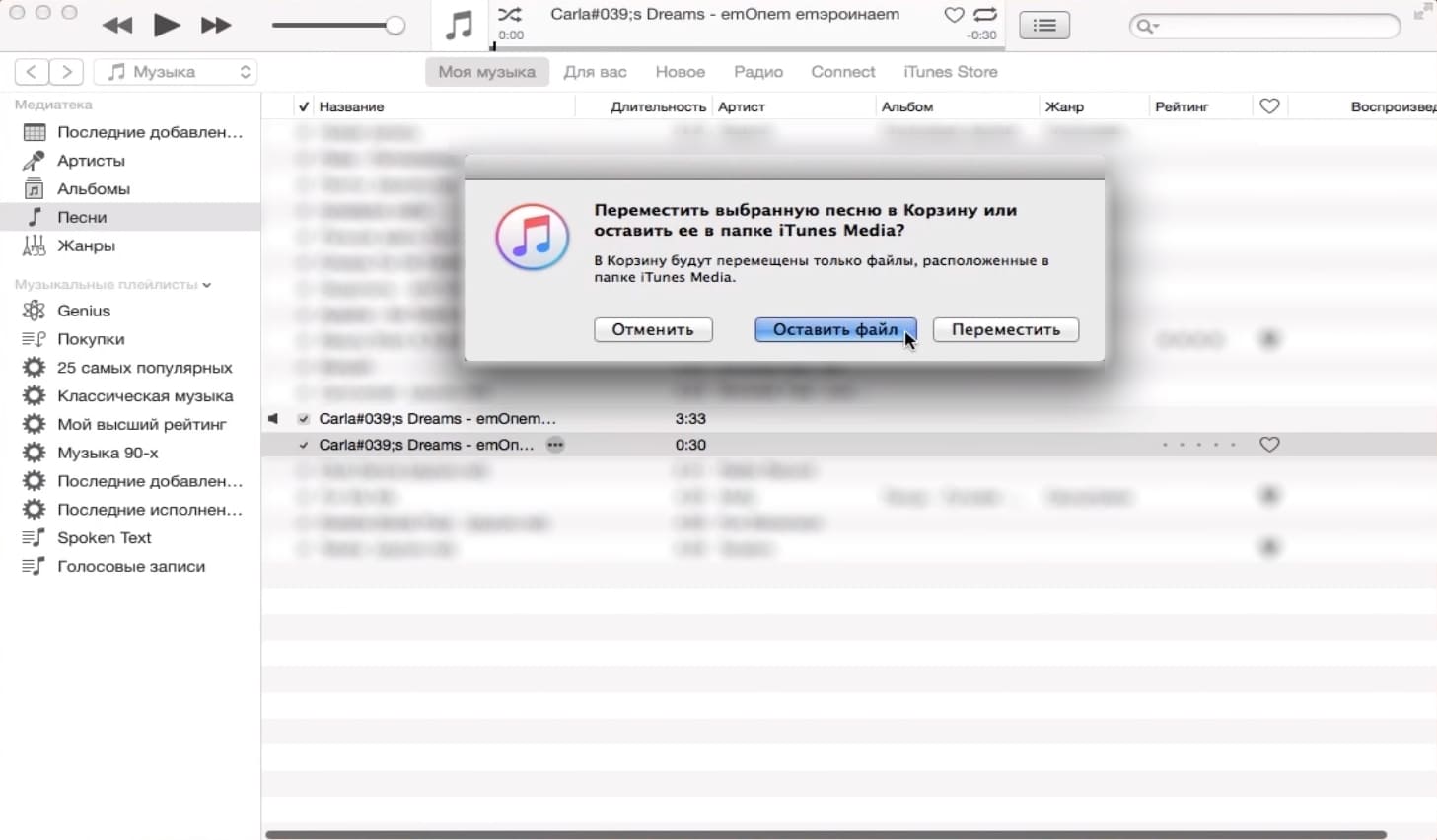 Если эта информация не совпадает с базой «яблочной» компании, то активация устройства блокируется.
Если эта информация не совпадает с базой «яблочной» компании, то активация устройства блокируется. Множество людей по всему миру пытаются максимально быстро получить новую прошивку и сервера просто-напросто не выдерживают такого наплыва желающих. В таком случае, нужно просто подождать…
Множество людей по всему миру пытаются максимально быстро получить новую прошивку и сервера просто-напросто не выдерживают такого наплыва желающих. В таком случае, нужно просто подождать…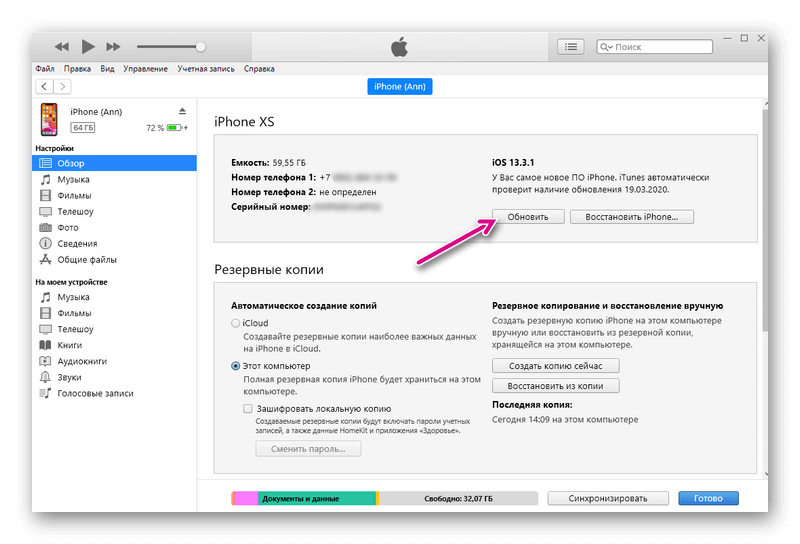 Попробуйте использовать другую симку. Для активации устройства наличие SIM-карты — обязательно. Даже, если у вас не оформлен договор на оказание услуг связи.
Попробуйте использовать другую симку. Для активации устройства наличие SIM-карты — обязательно. Даже, если у вас не оформлен договор на оказание услуг связи.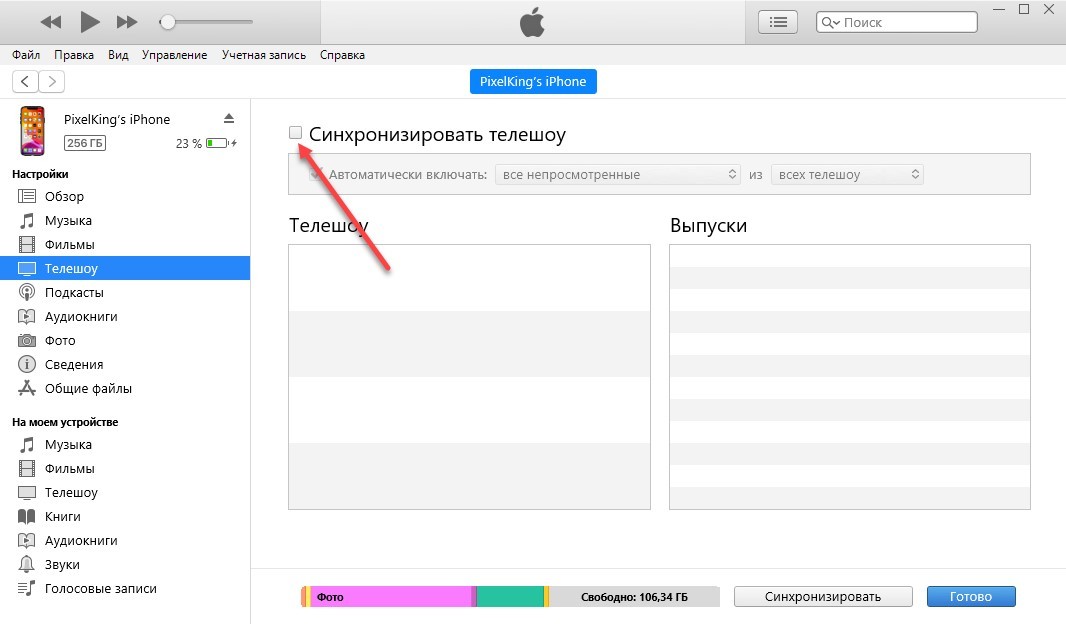 При необходимости перейдите в dfu mode (режим восстановления) и перепрошейте устройство.
При необходимости перейдите в dfu mode (режим восстановления) и перепрошейте устройство.